Olymptrade Logi sisse - Olymptrade Estonia - Olymptrade Eesti
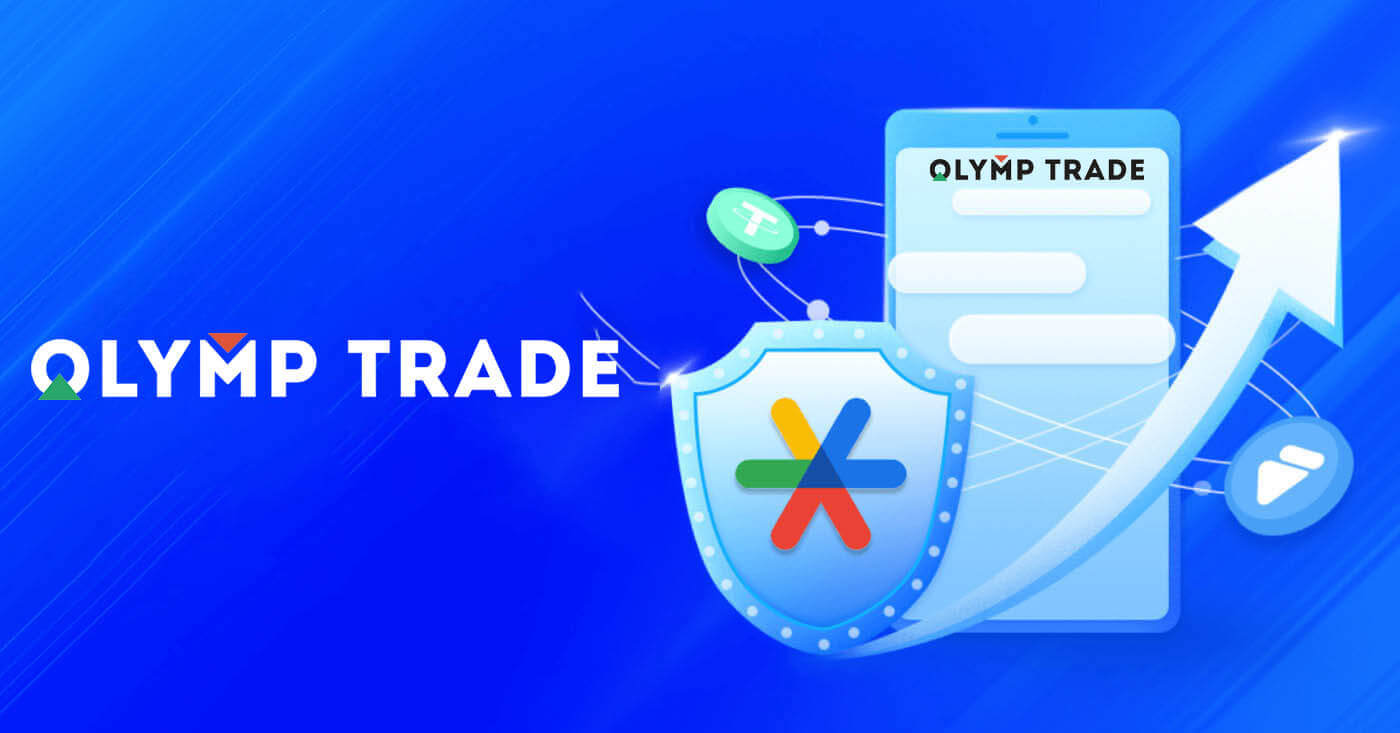
Kuidas Olymp Trade'i sisse logida
Kuidas Olymp Trade'i kontole sisse logida?
- Avage mobiilne Olymp Trade'i rakendus või veebisait .
- Klõpsake paremas ülanurgas nuppu "Logi sisse".
- Sisestage oma e-posti aadress ja parool.
- Klõpsake sinist nuppu "Logi sisse".
- Kui unustasite oma e-posti, saate sisse logida kasutades "Apple" või "Google" või "Facebook".
- Kui unustasite parooli, klõpsake nuppu "Unustasite parooli".
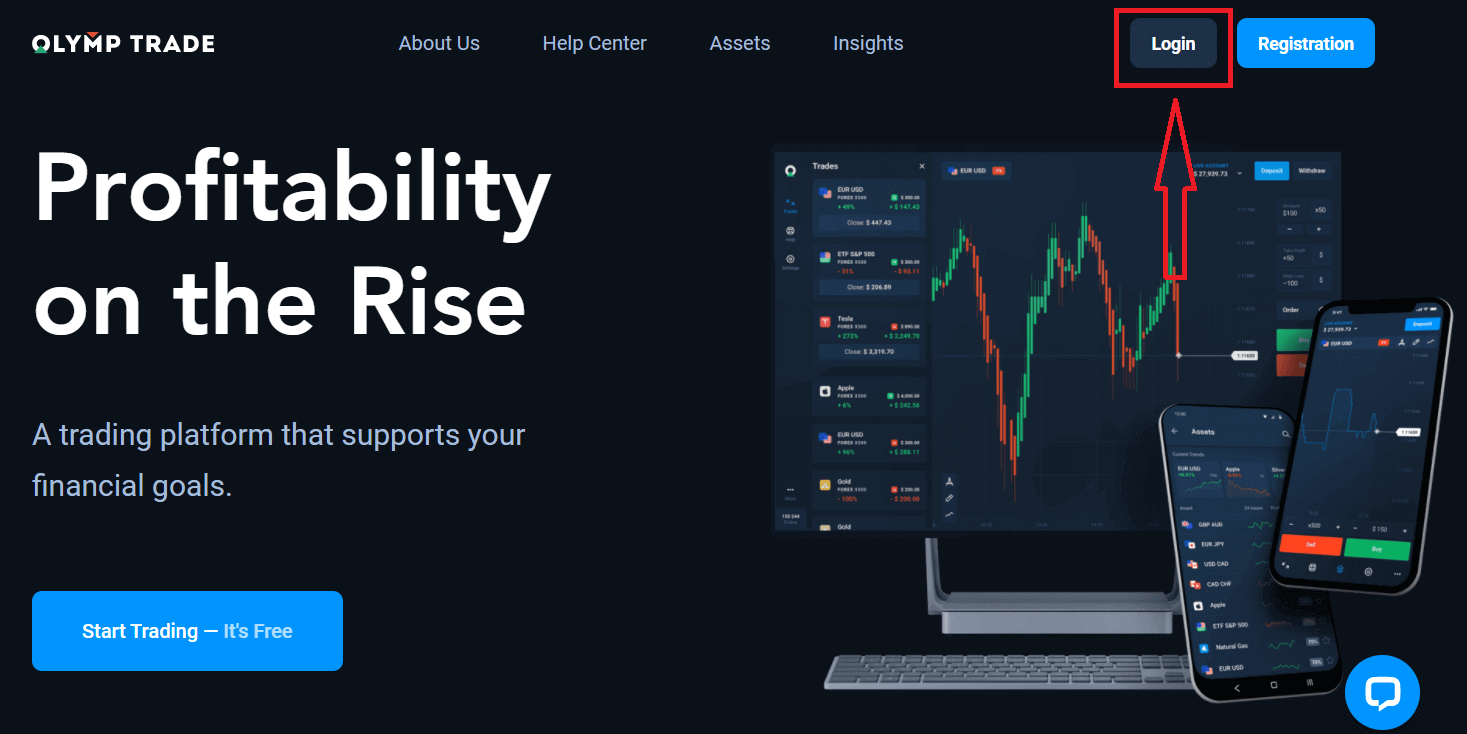
Klõpsake paremas ülanurgas nuppu "Logi sisse", ilmub sisselogimisvorm.
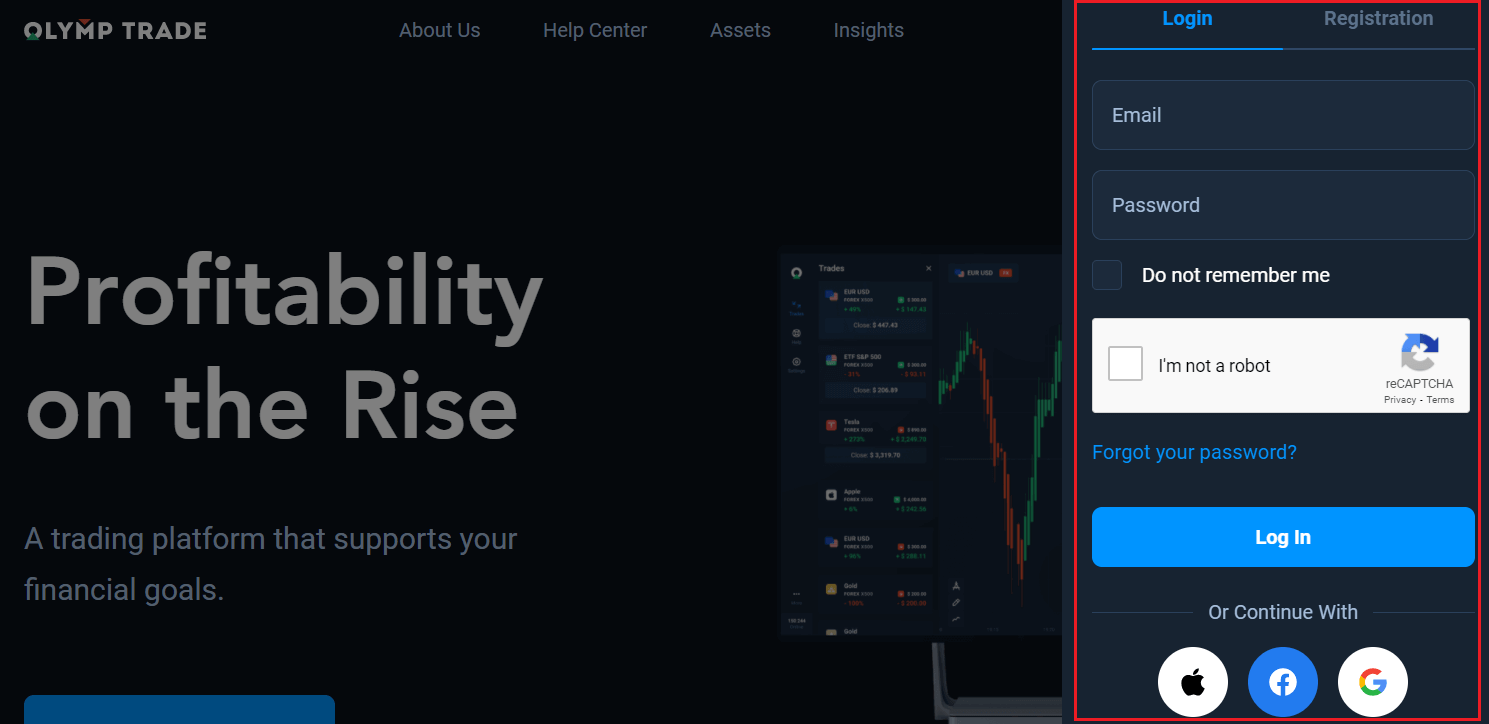
Sisestage oma e-posti aadress ja parool, millega registreerusite oma kontole sisselogimiseks ning klõpsake nuppu "Logi sisse".
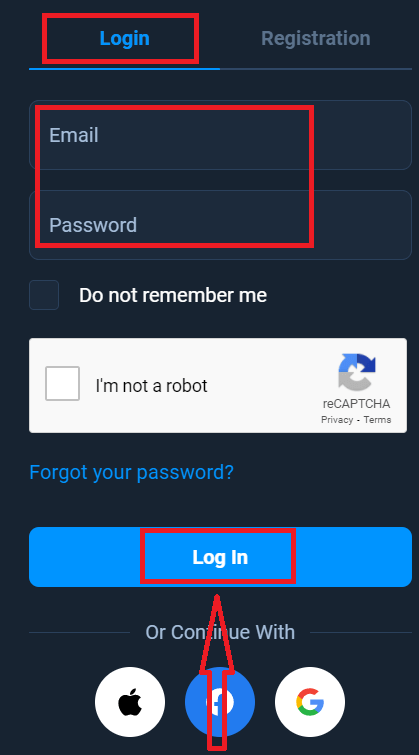
Nüüd saate kauplemist alustada, teil on demokontol 10 000 dollarit. See on tööriist, mille abil saate platvormiga tutvuda, oma kauplemisoskusi erinevatel varadel harjutada ja uusi mehaanikaid riskideta reaalajas graafikul proovida, peale deposiiti saab kaubelda ka päriskontol.
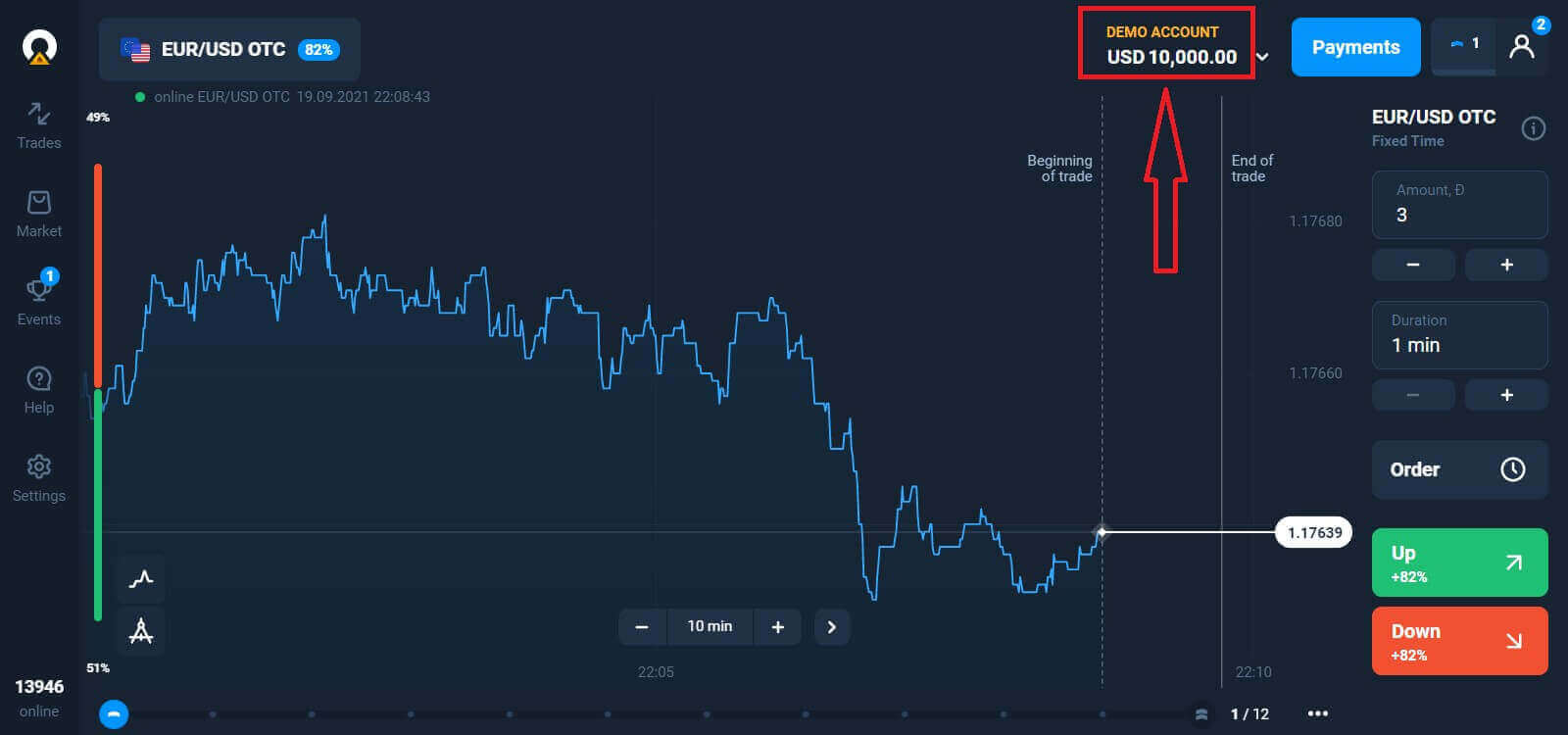
Kuidas Facebooki kaudu Olymp Trade'i sisse logida?
Samuti saate veebisaidile sisse logida oma isikliku Facebooki konto kaudu, klõpsates Facebooki nupul.
1. Klõpsake Facebooki nupul
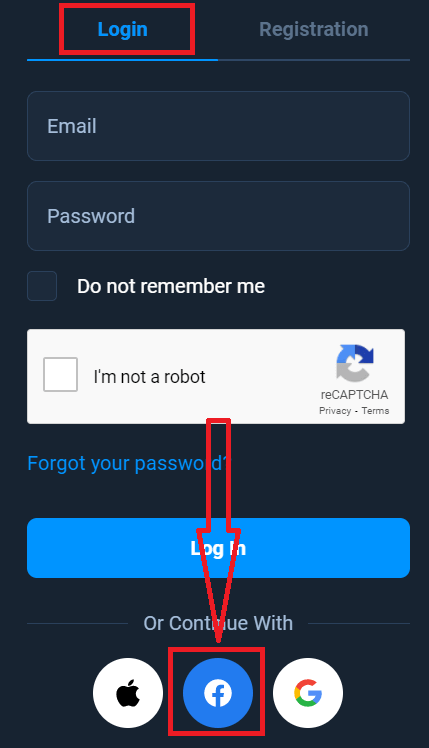
2. Avaneb Facebooki sisselogimise aken, kuhu peate sisestama oma e-posti aadressi, mida kasutasite Facebookis registreerumiseks
3. Sisestage oma Facebooki konto parool 4. Kui olete sisse loginud,
klõpsake nuppu "Logi sisse" .
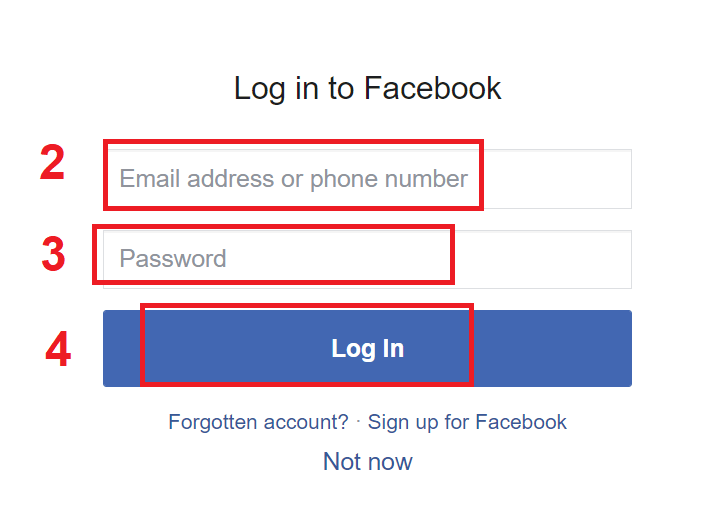
Kui olete klõpsanud nuppu "Logi sisse", taotleb Olymp Trade juurdepääsu: Teie nimele ja profiilipildile ning e-posti aadressile. Klõpsake nuppu Jätka...
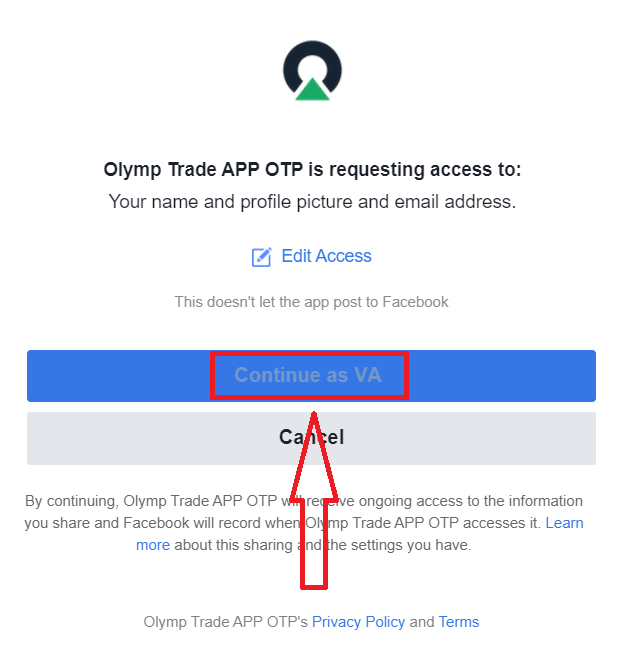
Pärast seda suunatakse teid automaatselt ümber Olymp Trade'i platvormile.
Kuidas Google'i kaudu Olymp Trade'i sisse logida?
1. Google'i konto kaudu autoriseerimiseks peate klõpsama Google'i nupul.
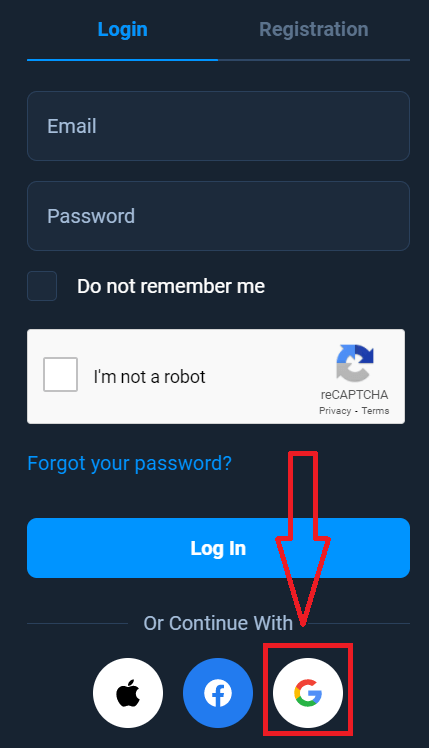
2. Seejärel sisestage avanevas uues aknas oma telefoninumber või e-posti aadress ja klõpsake nuppu "Järgmine". Süsteem avab akna, kus küsitakse Google'i konto parooli.
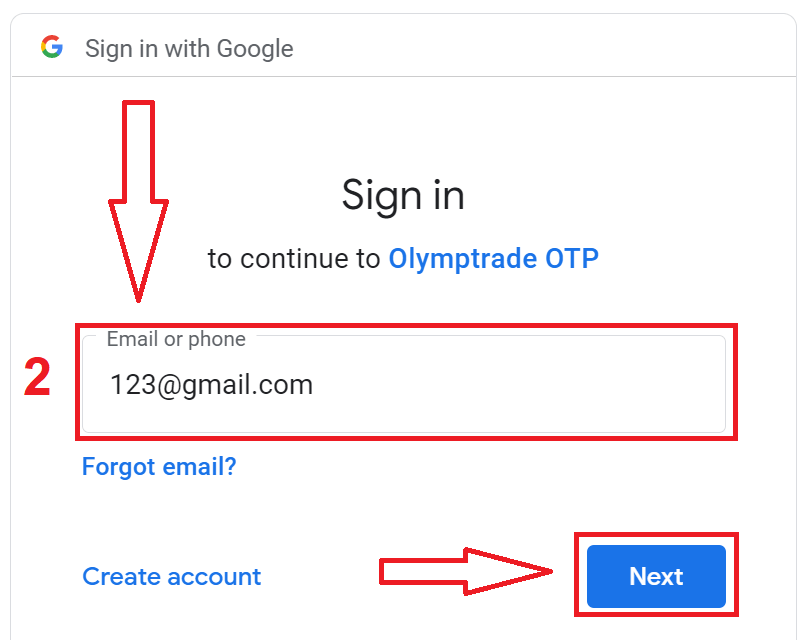
3. Seejärel sisestage oma Google'i konto parool ja klõpsake nuppu "Järgmine".
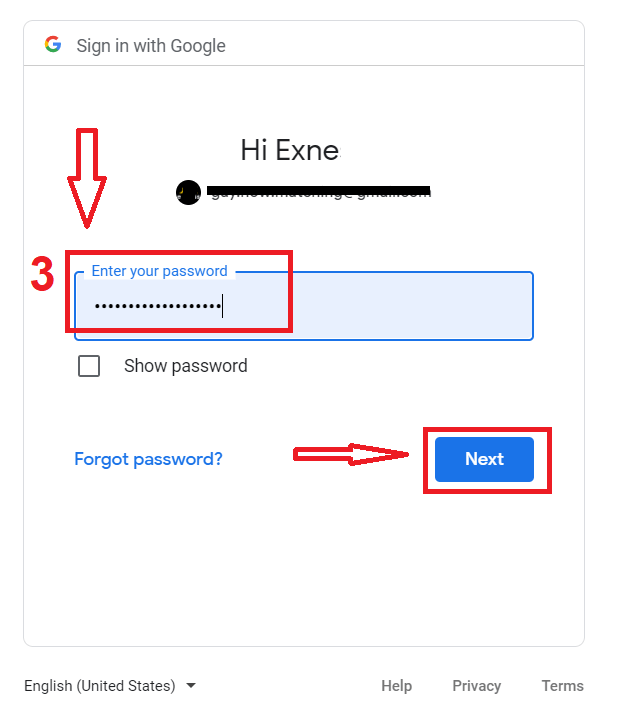
Pärast seda järgige teenusest teie e-posti aadressile saadetud juhiseid. Teid suunatakse teie isiklikule Olymp Trade'i kontole.
Kuidas Apple ID abil Olymp Trade'i sisse logida?
1. Apple ID kaudu autoriseerimiseks peate klõpsama Apple'i nupul.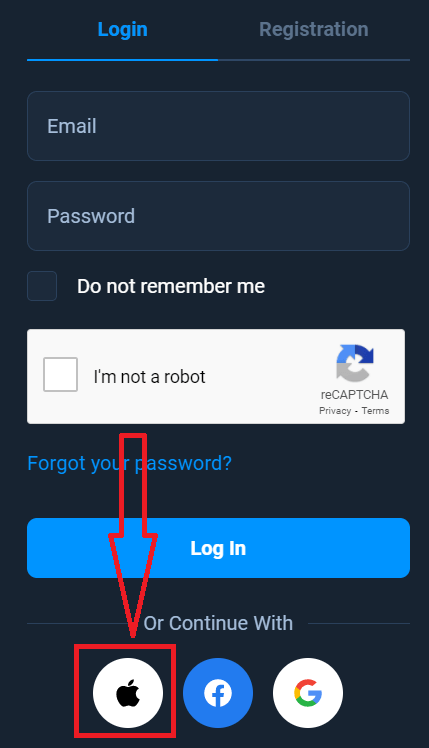
2. Seejärel sisestage uues avanevas aknas oma Apple ID ja klõpsake nuppu "Järgmine".
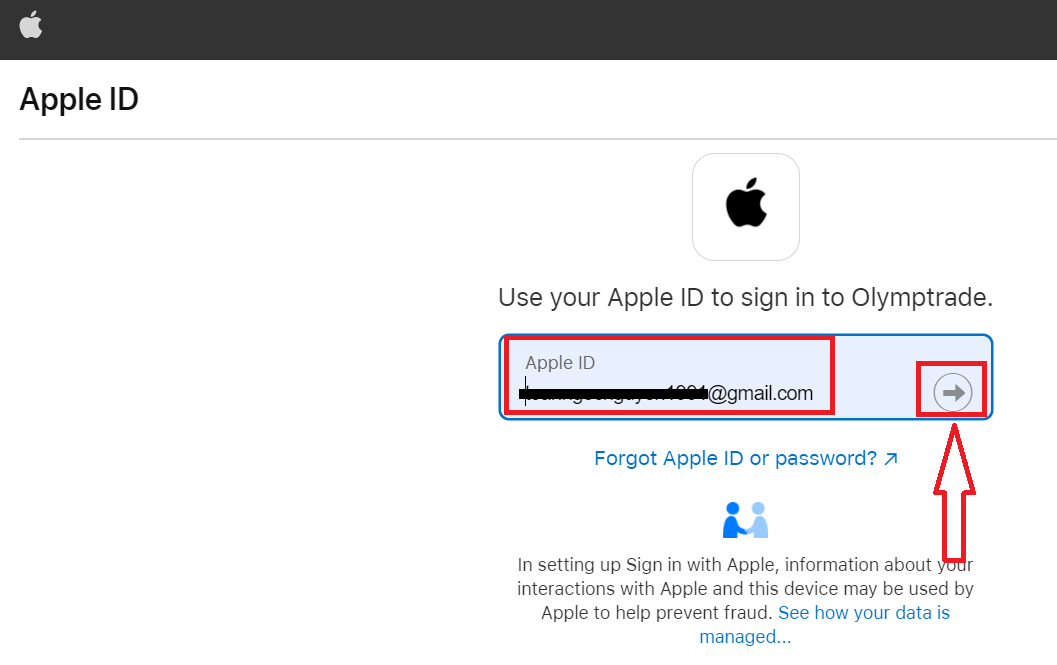
3. Seejärel sisestage oma Apple ID parool ja klõpsake nuppu "Järgmine".
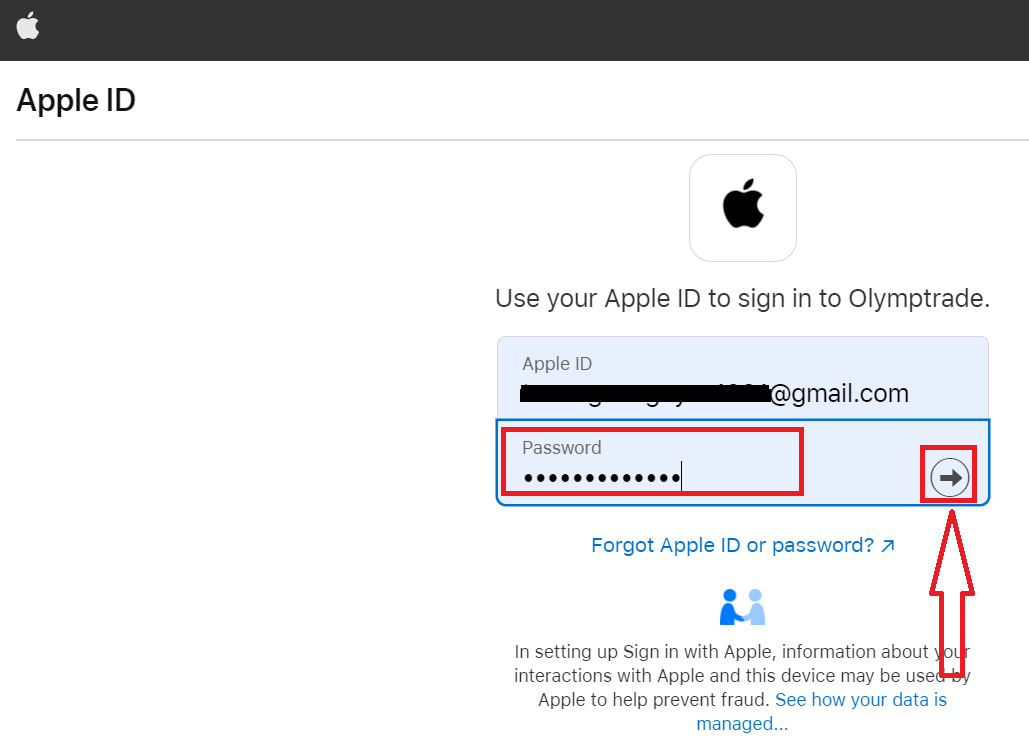
Pärast seda järgige teenusest saadetud juhiseid ja võite alustada kauplemist Olymp Trade'is.
Parooli taastamine Olymp Trade'i kontolt
Ärge muretsege, kui te ei saa platvormile sisse logida, võib-olla sisestate lihtsalt vale parooli. Võite välja mõelda uue.
Kui kasutate veebiversiooni
Selleks klõpsake linki "Unustasin parooli".
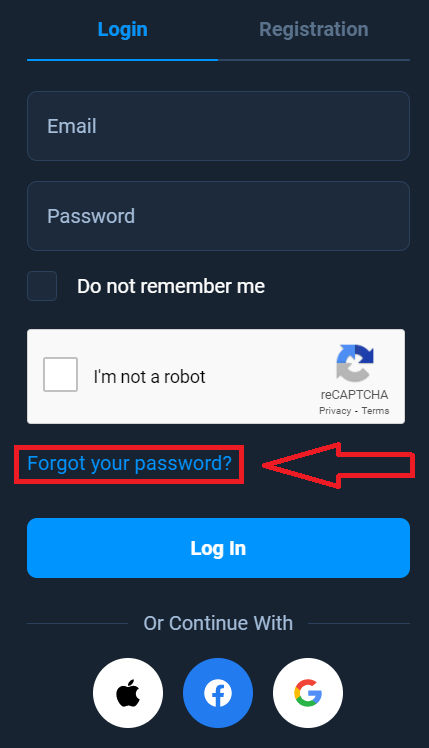
Seejärel avab süsteem akna, kus teil palutakse taastada oma Olymp Trade'i konto parool. Peate andma süsteemile sobiva e-posti aadressi ja klõpsama nuppu "Taasta"
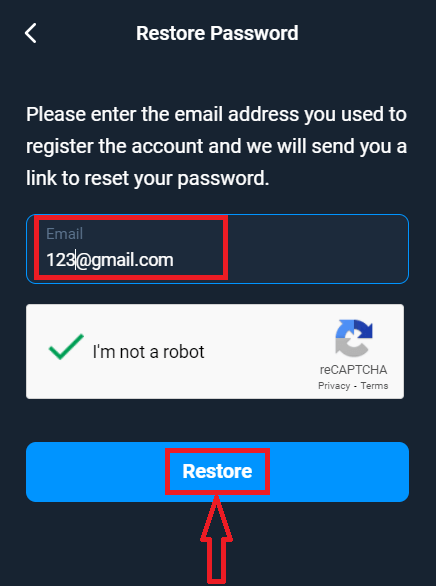
. Avaneb teade, et sellele e-posti aadressile on saadetud e-kiri parooli lähtestamiseks.
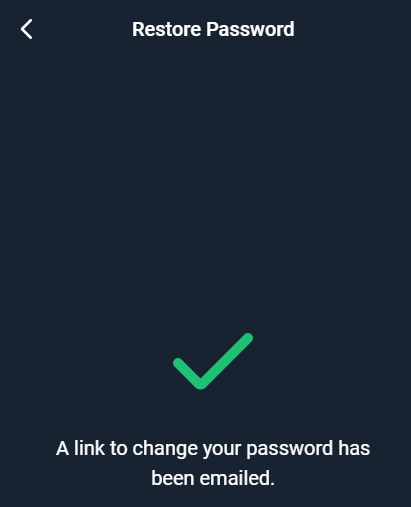
Edaspidi oma e-kirjas pakutakse teile parooli muutmist. Klõpsake nuppu "Muuda parooli"
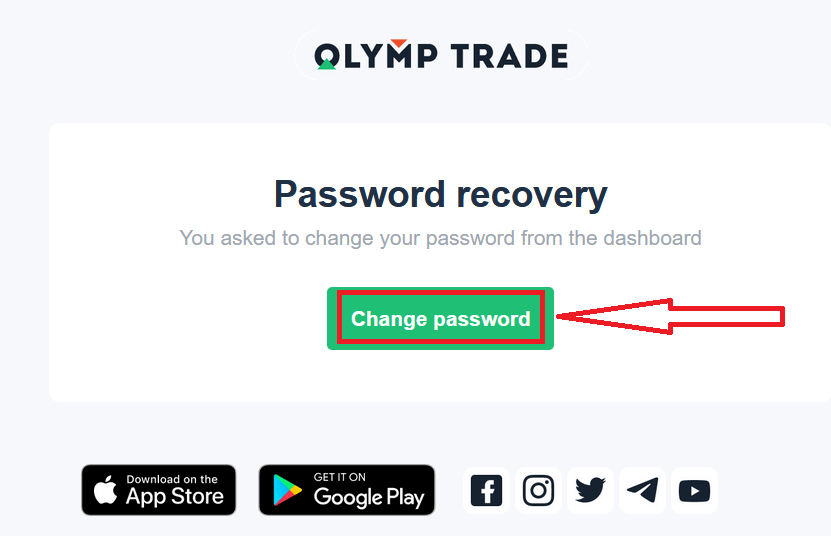
Meilis olev link viib teid Olymp Trade'i veebisaidi spetsiaalsesse jaotisesse. Sisestage oma uus parool siia kaks korda ja klõpsake nuppu "Muuda parooli"
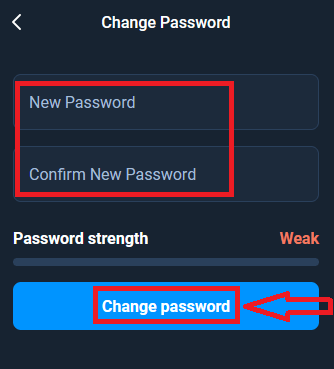
See on kõik! Nüüd saate oma kasutajanime ja uue parooliga Olymp Trade'i platvormi sisse logida.
Kui kasutate mobiilirakendust
Selleks klõpsake valikul "Logi sisse", seejärel sisestage registreerumisel kasutatud e-posti aadress ja klõpsake linki "Kas unustasite parooli"
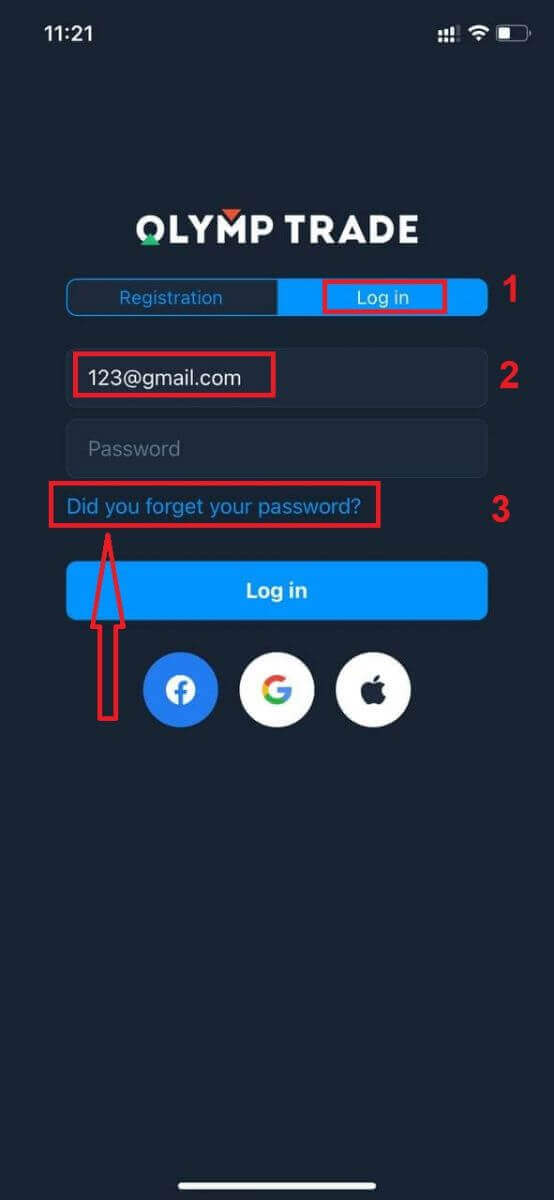
Kuvatakse teade, et teave saadeti näidatud aadressile. Seejärel tehke samad ülejäänud sammud nagu veebirakendus
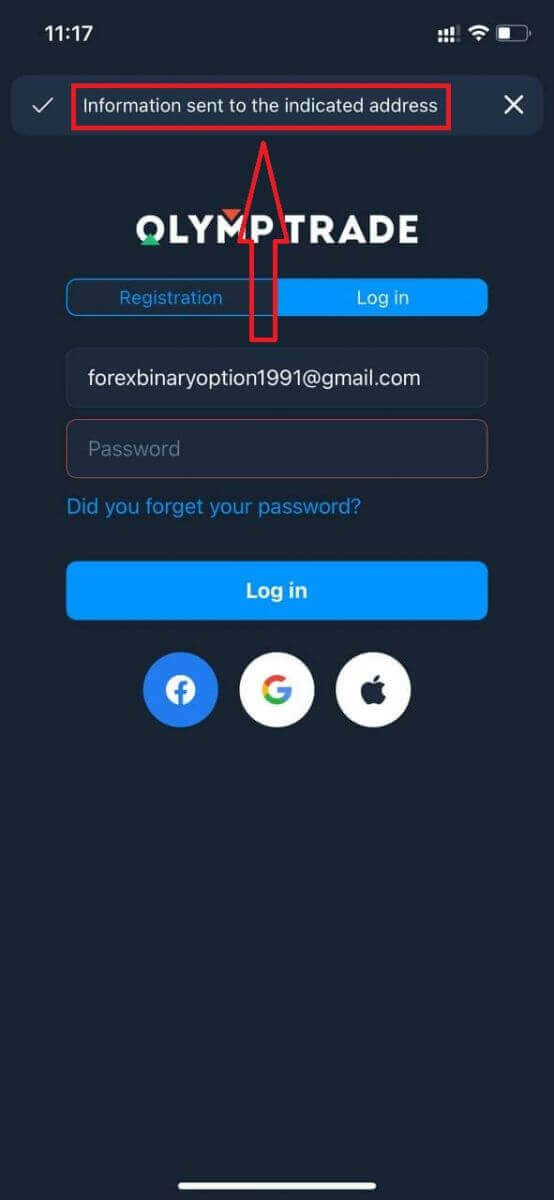
Logige sisse Olymp Trade'i mobiiliveebi versioonis
Kui soovite kaubelda Olymp Trade kauplemisplatvormi mobiilses veebiversioonis, saate seda hõlpsalt teha. Kõigepealt avage oma mobiilseadmes brauser. Pärast seda otsige " olymptrade.com " ja külastage maakleri ametlikku veebisaiti.
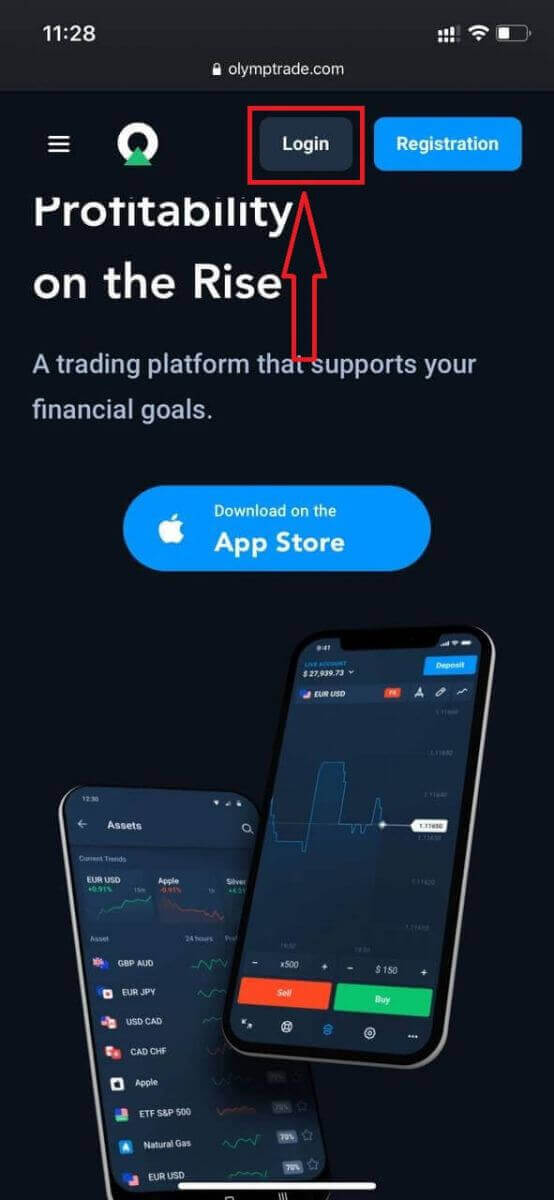
Sisestage oma e-posti aadress ja parool ning seejärel klõpsake nuppu "Logi sisse".
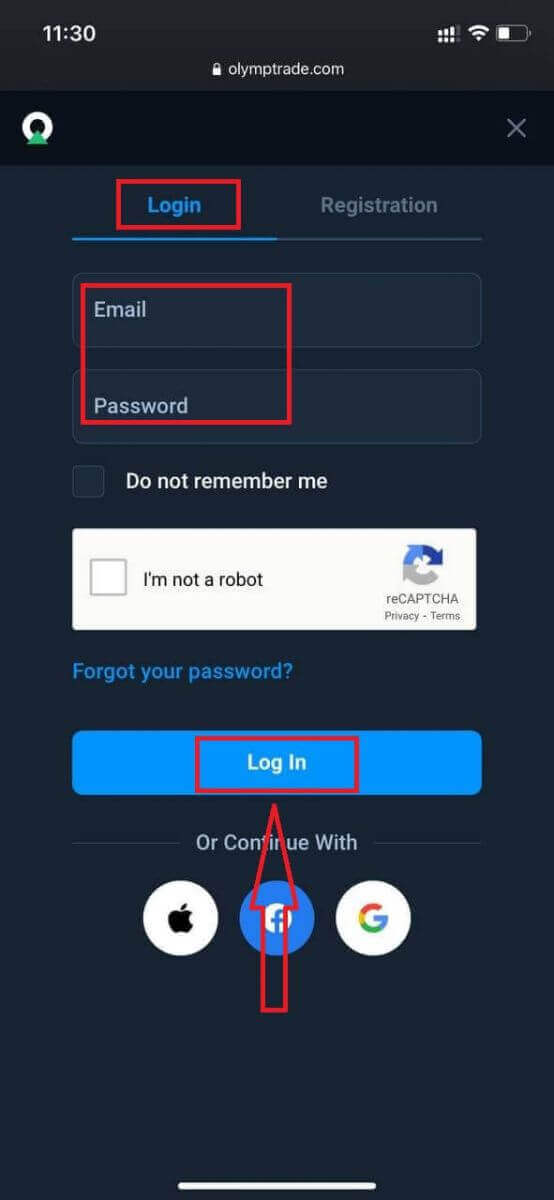
Siin sa oled! Nüüd saate kaubelda platvormi mobiilse veebiversiooni kaudu. Kauplemisplatvormi mobiilne veebiversioon on täpselt sama, mis selle tavaline veebiversioon. Järelikult ei teki kauplemise ja raha ülekandmisega probleeme. Teil on demokontol 10 000 dollarit, et kaubelda platvormil
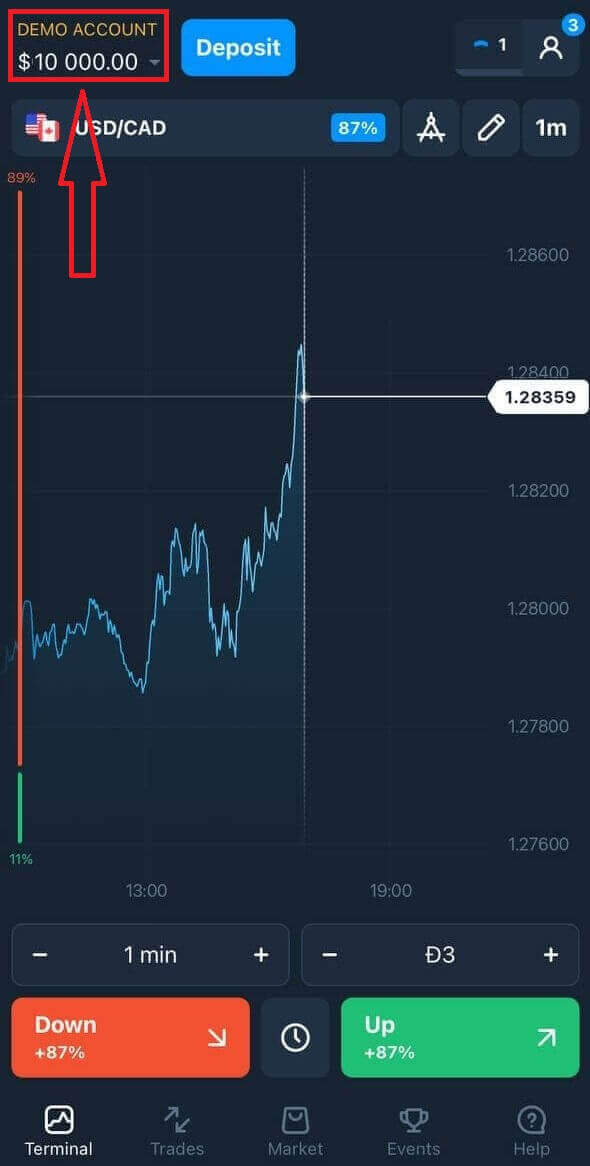
Kuidas Olymp Trade iOS-i rakendusse sisse logida?
iOS-i mobiiliplatvormil sisselogimine toimub sarnaselt Olymp Trade'i veebirakendusse sisselogimisega. Rakenduse saab alla laadida oma seadme App Store'i kaudu või klõpsake siin . Lihtsalt otsige rakendust "Olymp Trade - Online Trading" ja klõpsake selle installimiseks oma iPhone'i või iPadi nuppu "GET".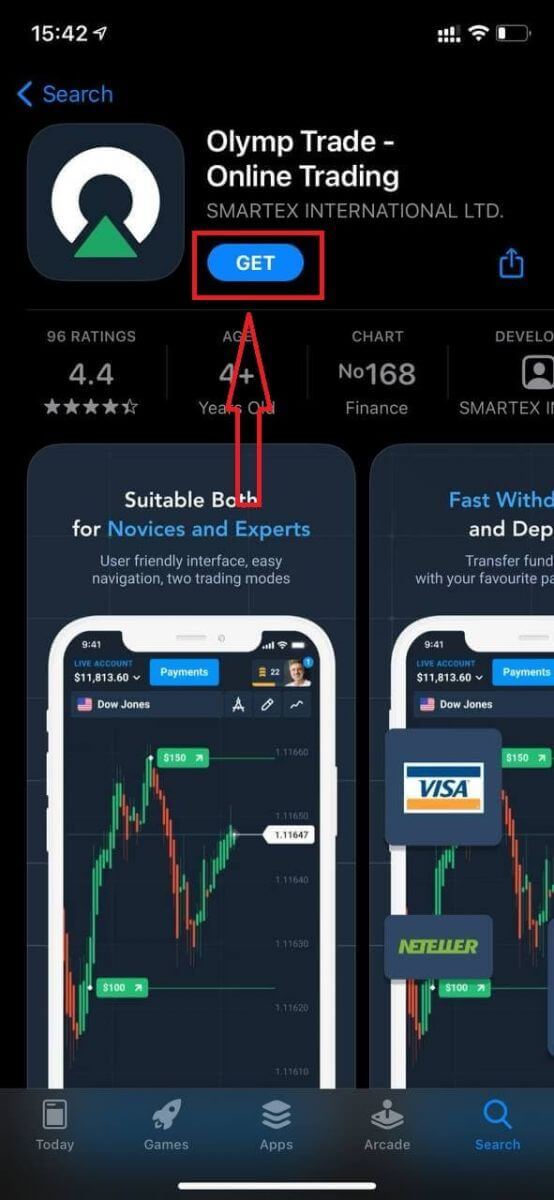
Pärast installimist ja käivitamist saate Olymp Trade iOS-i mobiilirakendusse sisse logida, kasutades oma e-posti, Facebooki, Google'i või Apple ID-d. Peate lihtsalt valima suvandi "Logi sisse".
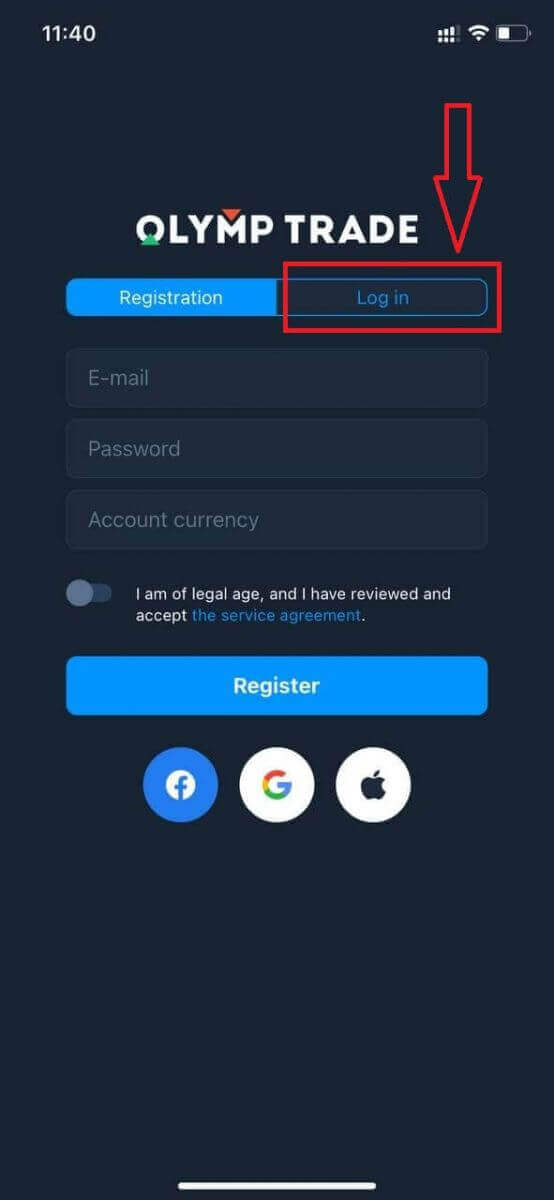
Sisestage oma e-posti aadress ja parool ning seejärel klõpsake nuppu "Logi sisse".
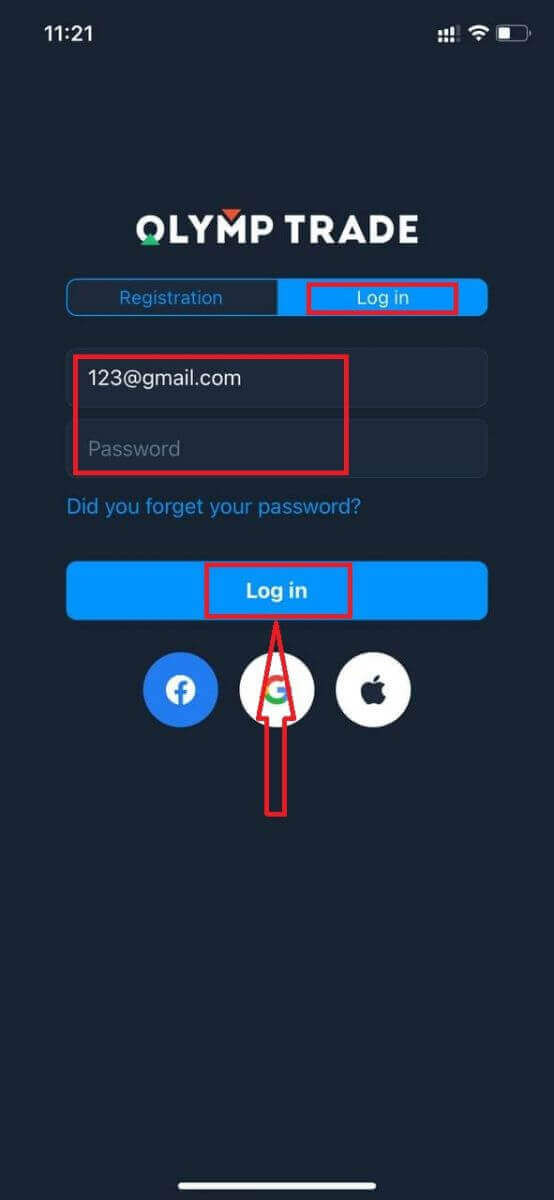
Teil on platvormil kauplemiseks demokontol 10 000 dollarit.
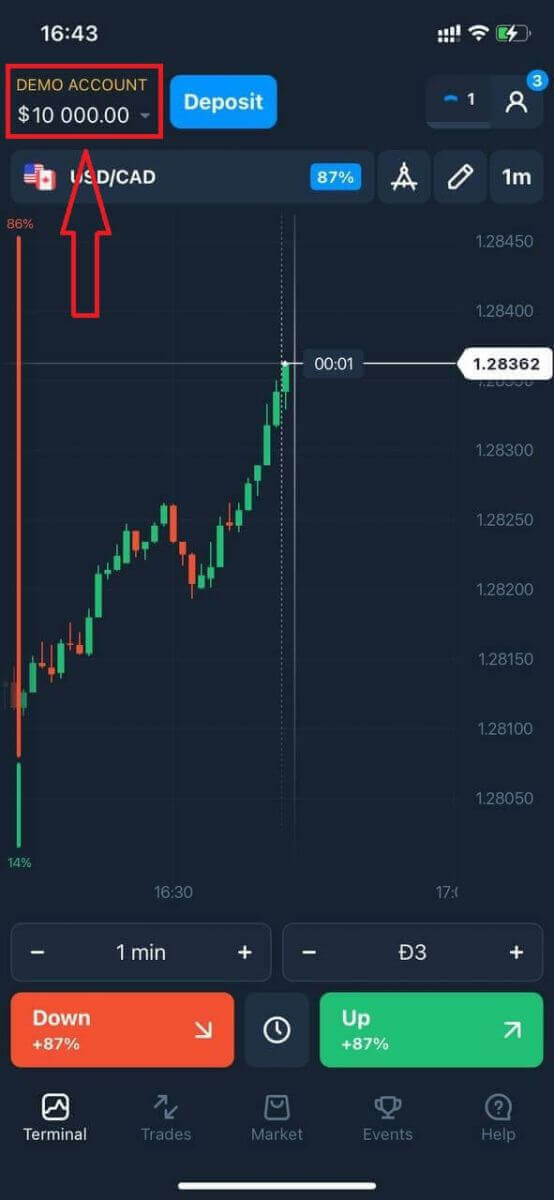
Sotsiaalse sisselogimise korral klõpsake "Apple" või "Facebook" või "Google".
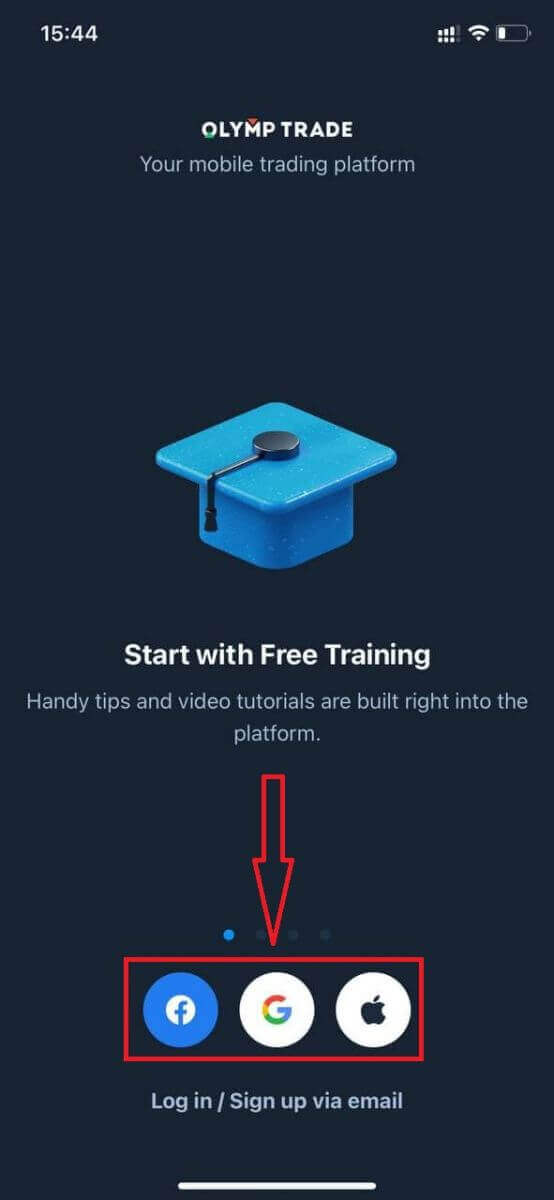
Kuidas Olymp Trade'i Androidi rakendusse sisse logida?
Selle rakenduse leidmiseks peate külastama Google Play poodi ja otsima "Olymp Trade – App For Trading" või klõpsake siin .
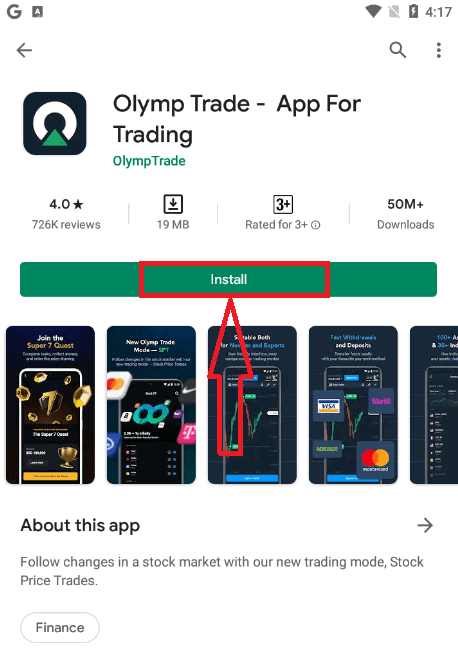
Pärast installimist ja käivitamist saate Olymp Trade Androidi mobiilirakendusse sisse logida, kasutades oma e-posti, Facebooki või Google'i kontot.
Tehke samad toimingud nagu iOS-i seadmes, valige suvand "Logi sisse"
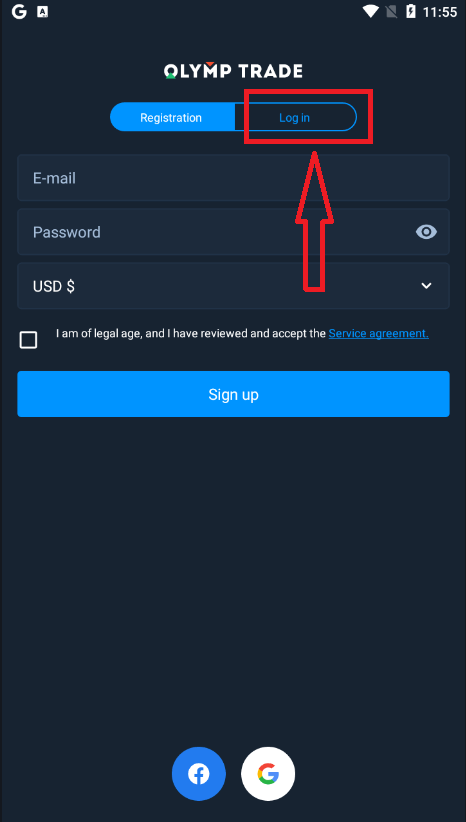
Sisestage oma e-posti aadress ja parool ning seejärel klõpsake nuppu "Sisesta".
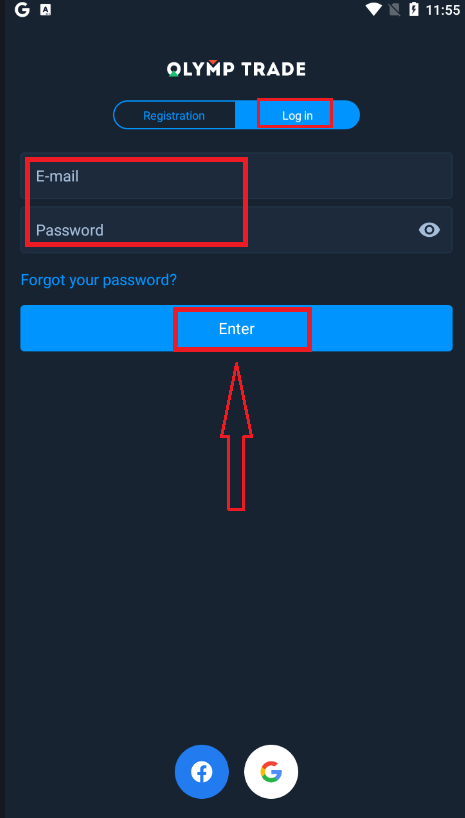
Nüüd on teil ka 10 000 dollarit demokontol, et platvormil kaubelda.
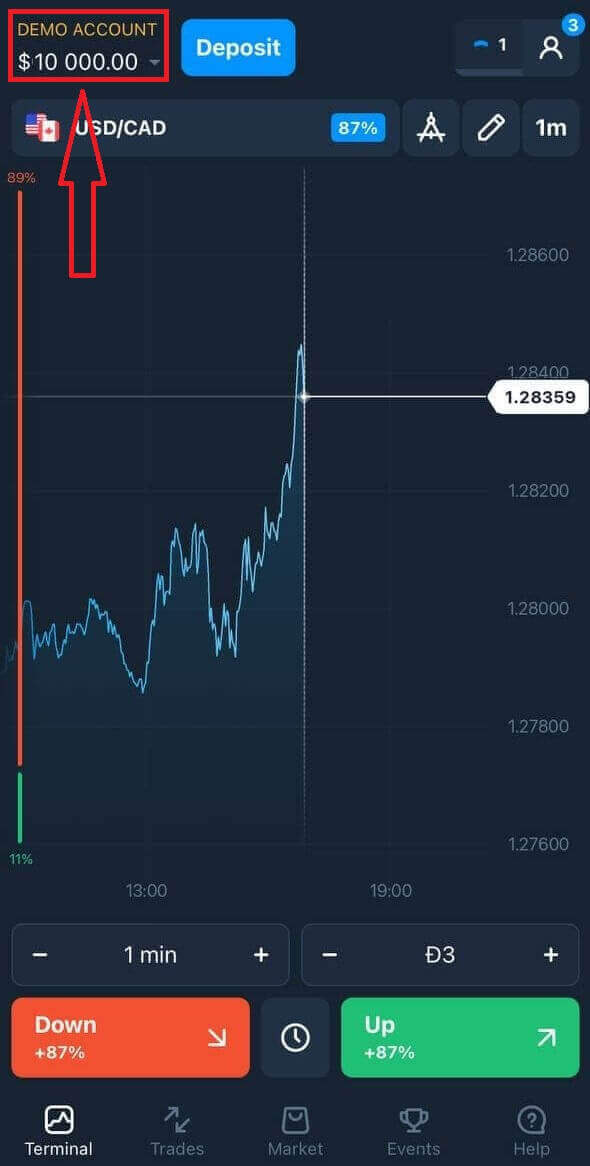
Sotsiaalse sisselogimise korral klõpsake "Facebook" või "Google".
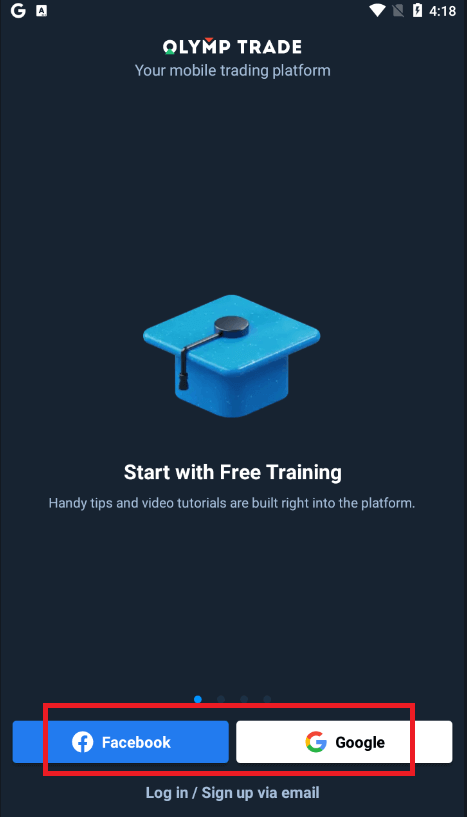
Korduma kippuvad küsimused (KKK)
Unustasin Olymp Trade'i konto meili
Kui unustasite oma e-posti, saate sisse logida Facebooki või Gmaili kaudu.
Kui te pole neid kontosid loonud, saate need luua Olymp Trade'i veebisaidil registreerudes. Äärmuslikel juhtudel, kui unustate oma e-posti ja Google'i ja Facebooki kaudu ei saa sisse logida, peate võtma ühendust tugiteenusega
Kuidas ma saan konto valuutat muuta
Konto valuutat saate valida ainult üks kord. Seda ei saa aja jooksul muuta.
Saate luua uue konto uue e-postiga ja valida soovitud valuuta.
Kui olete loonud uue konto, võtke vana konto blokeerimiseks ühendust klienditoega.
Meie poliitika kohaselt saab kauplejal olla ainult üks konto.
Kuidas ma saan oma e-posti muuta
E-posti värskendamiseks võtke ühendust tugitiimiga.
Muudame andmeid konsultandi kaudu, et kaitsta kauplejate kontosid petturite eest.
Te ei saa kasutajakonto kaudu oma e-posti ise muuta.
Kuidas ma saan oma telefoninumbrit muuta
Kui te pole oma telefoninumbrit kinnitanud, saate seda oma kasutajakontol muuta.
Kui olete oma telefoninumbri kinnitanud, võtke ühendust tugimeeskonnaga.
Kuidas Olymp Trade'is kontot kinnitada
Mis on kohustuslik kontrollimine?
Kinnitamine muutub kohustuslikuks, kui saate meie süsteemilt automaatse kinnitustaotluse. Seda saab taotleda igal ajal pärast registreerimist. Protsess on enamiku usaldusväärsete maaklerite seas tavaline protseduur ja seda dikteerivad regulatiivsed nõuded.
Kinnitusprotsessi eesmärk on tagada teie konto ja tehingute turvalisus ning täita rahapesu tõkestamise ja Tunne oma klienti nõudeid.
Pange tähele, et teil on alates kinnitustaotluse kuupäevast 14 päeva aega protsessi lõpuleviimiseks.
Konto kinnitamiseks peate üles laadima isikut tõendava dokumendi (POI), 3D-selfie, aadressitõendi (POA) ja maksetõendi (POP). Saame teie kinnitusprotsessi alustada alles pärast seda, kui olete meile kõik dokumendid esitanud.
Kuidas kohustuslikku kinnitamist lõpule viia?
Konto kinnitamiseks peate üles laadima isikut tõendava dokumendi (POI), 3D-selfie, aadressitõendi (POA) ja maksetõendi. Saame teie kinnitusprotsessi alustada alles pärast seda, kui olete meile kõik dokumendid esitanud.
Pange tähele, et teil on alates kinnitustaotluse kuupäevast 14 päeva aega protsessi lõpuleviimiseks.
Logige sisse oma Olymp Trade'i kontole, minge jaotisse Kinnitamine ja järgige kinnitamisprotsessi mitmeid lihtsaid samme.
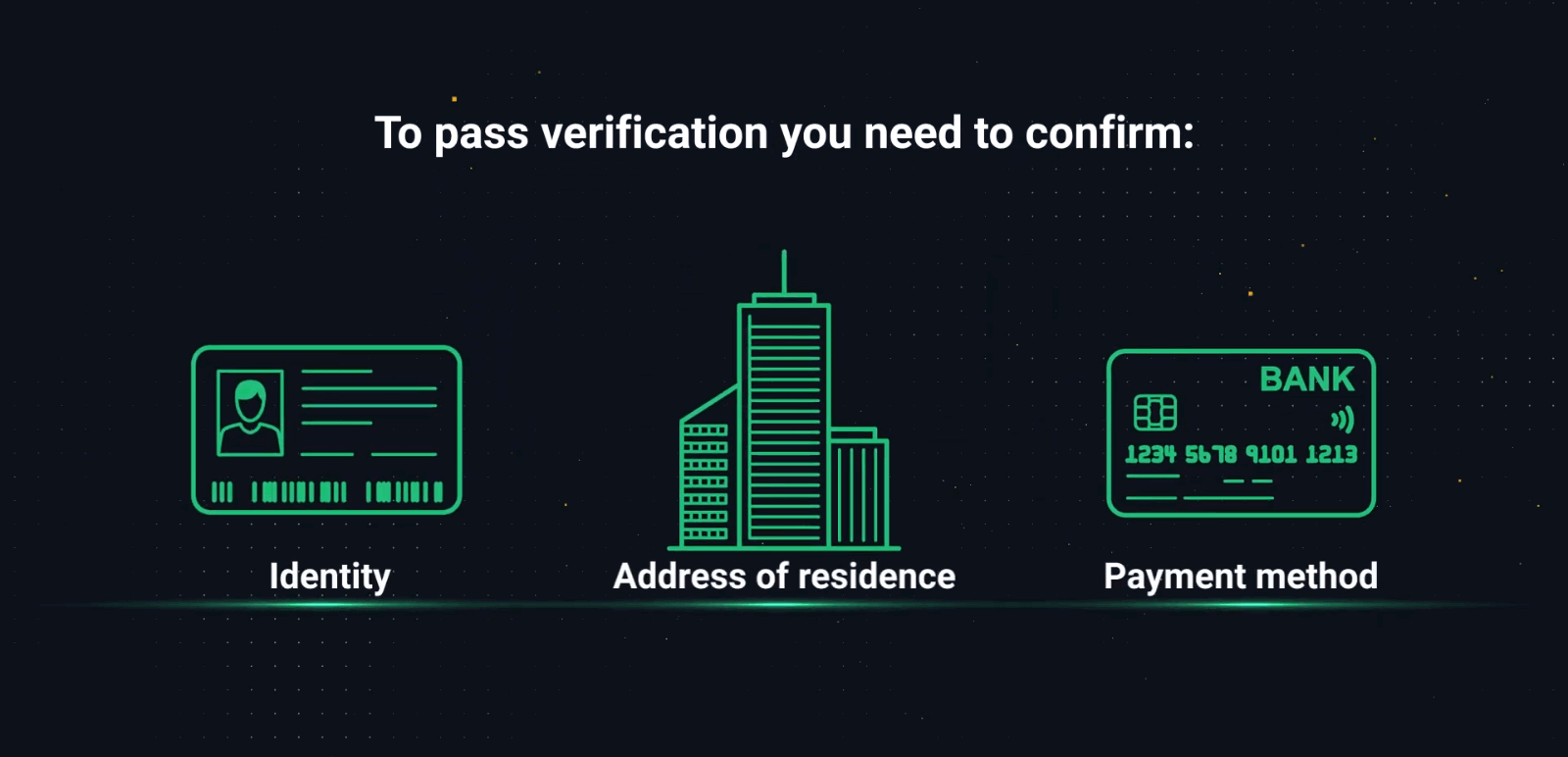
1. samm. Isiku tõendamine
Teie HP peaks olema ametlik dokument, mis sisaldab teie täisnime, sünnikuupäeva ja selget fotot. Teie passi või ID-kaardi värviline skaneering või foto on eelistatud isikut tõendav dokument, kuid võite kasutada ka juhiluba.
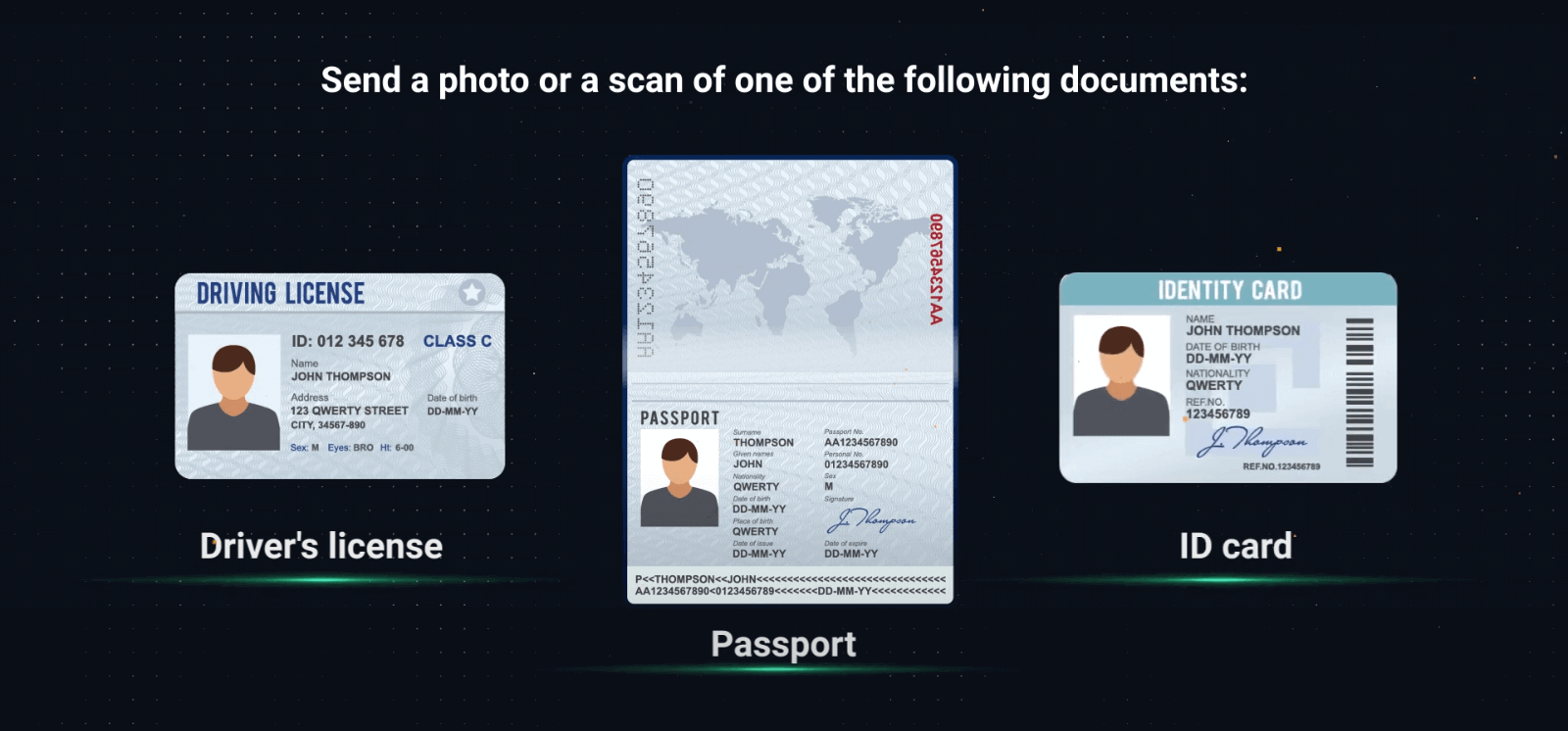
– Dokumentide üleslaadimisel kontrollige, kas kogu teave on nähtav, fookuses ja värviline.
– Foto või skaneering ei oleks tohtinud olla tehtud rohkem kui 2 nädalat tagasi.
– Dokumentide ekraanipilte ei aktsepteerita.
– Vajadusel saate esitada rohkem kui ühe dokumendi. Kontrollige, et järgitaks kõiki dokumentide kvaliteedi- ja teabenõudeid.
Kehtiv :
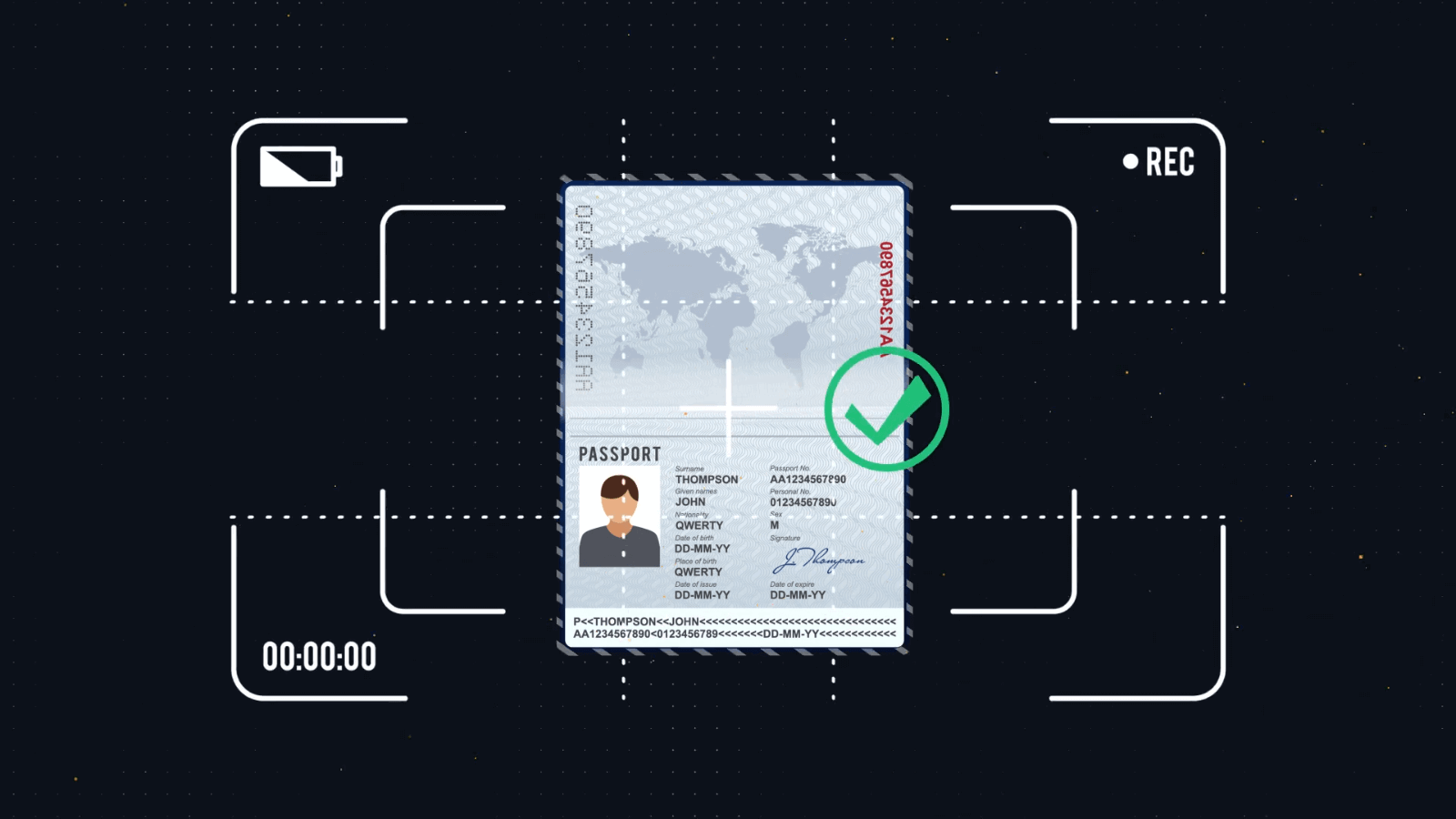
Kehtetu : me ei aktsepteeri kollaaže, ekraanipilte ega töödeldud fotosid

2. samm. 3-D selfie
Värvilise 3-D selfie tegemiseks vajate kaamerat. Näete platvormil üksikasjalikke juhiseid.
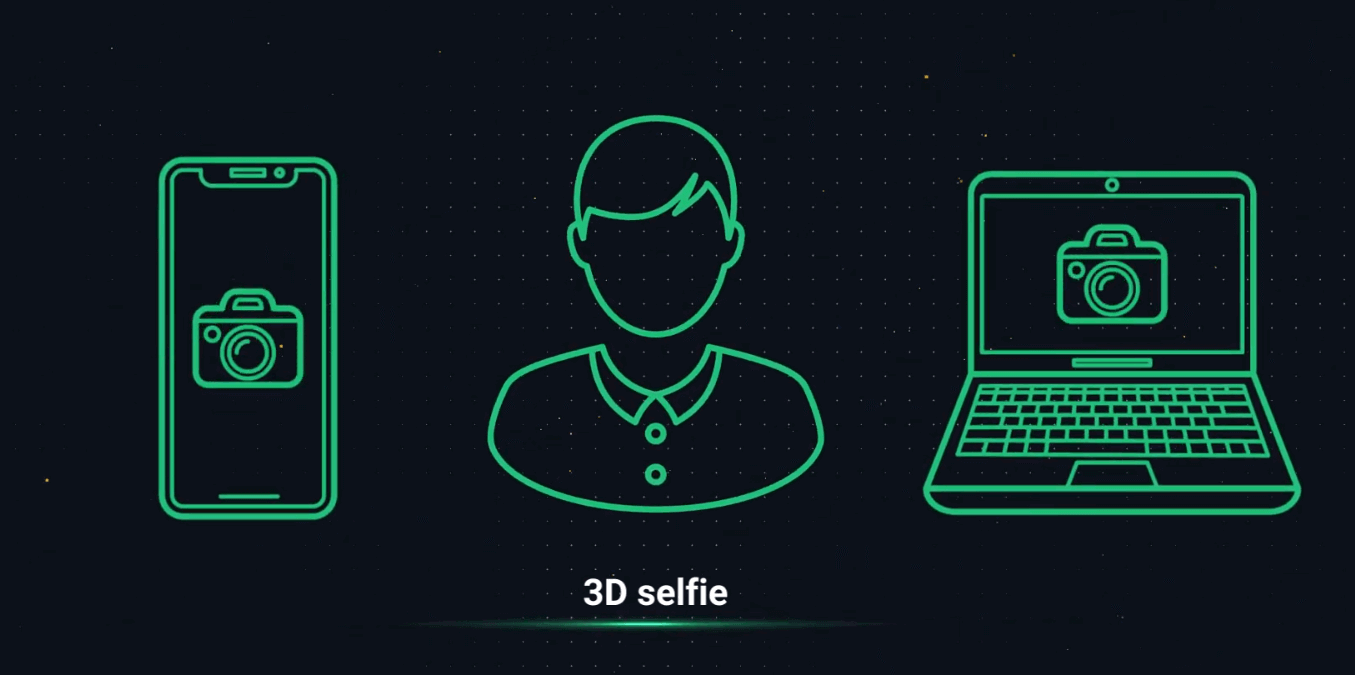
Kui teil pole mingil põhjusel juurdepääsu arvutis olevale kaamerale, võite saata endale SMS-i ja protsessi oma telefonis lõpule viia. Samuti saate oma konto kinnitada rakenduse Olymp Trade kaudu.
3. samm. Aadressi tõendamine
Teie ostutellimuse dokument peaks sisaldama teie täisnime, aadressi ja väljaandmise kuupäeva, mis ei tohi olla vanem kui 3 kuud.
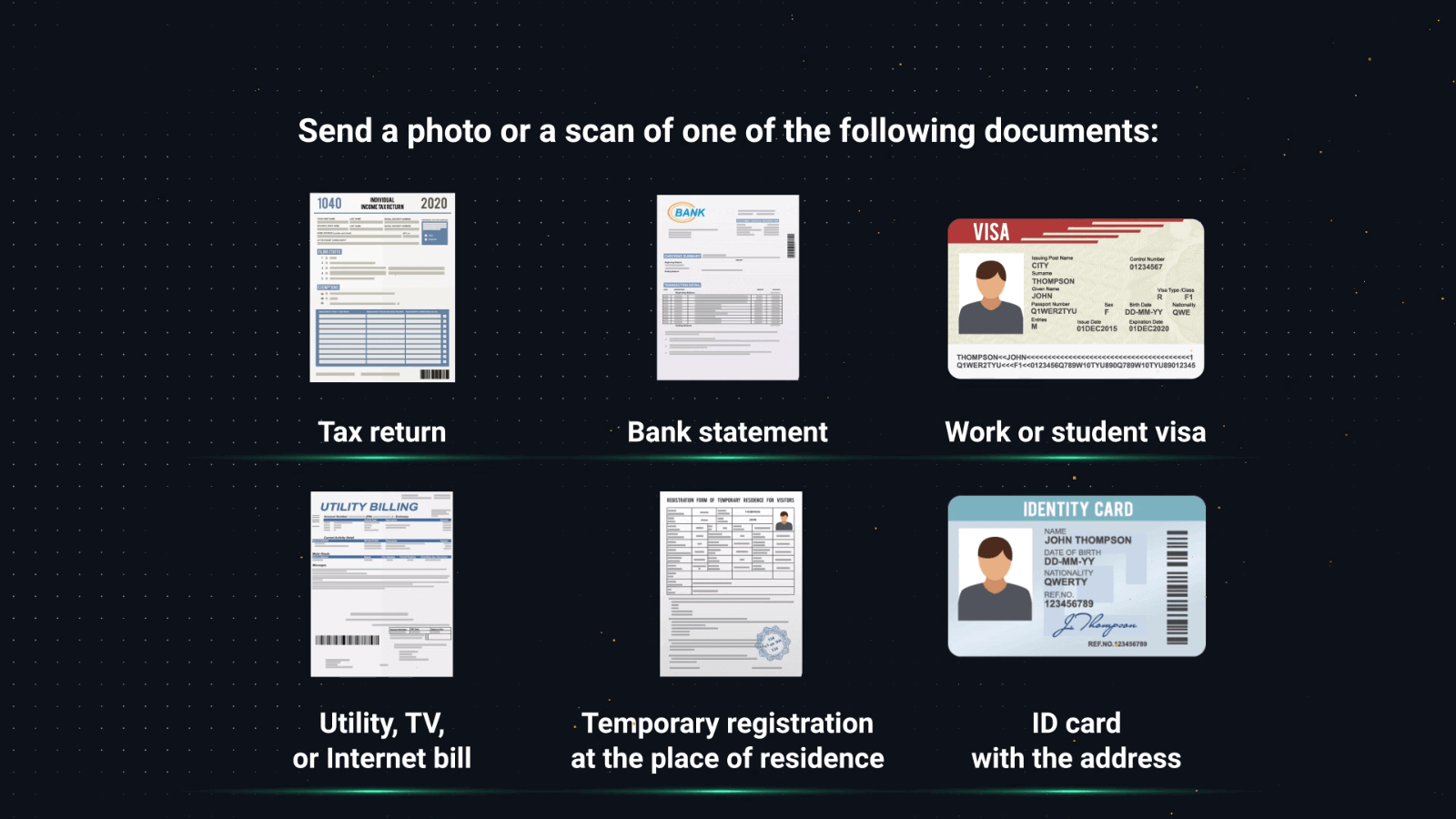
Aadressi kinnitamiseks võite kasutada ühte järgmistest dokumentidest:
– pangaväljavõte (kui see sisaldab teie aadressi)
– krediitkaardi väljavõte
– elektri-, vee- või gaasiarve
– telefoniarve
– internetiarve
– kohaliku omavalitsuse kiri
– maksukiri või arve
Pidage meeles, et mobiiltelefoniarved, raviarved, ostuarved ja kindlustusväljavõtted ei ole aktsepteeritavad.
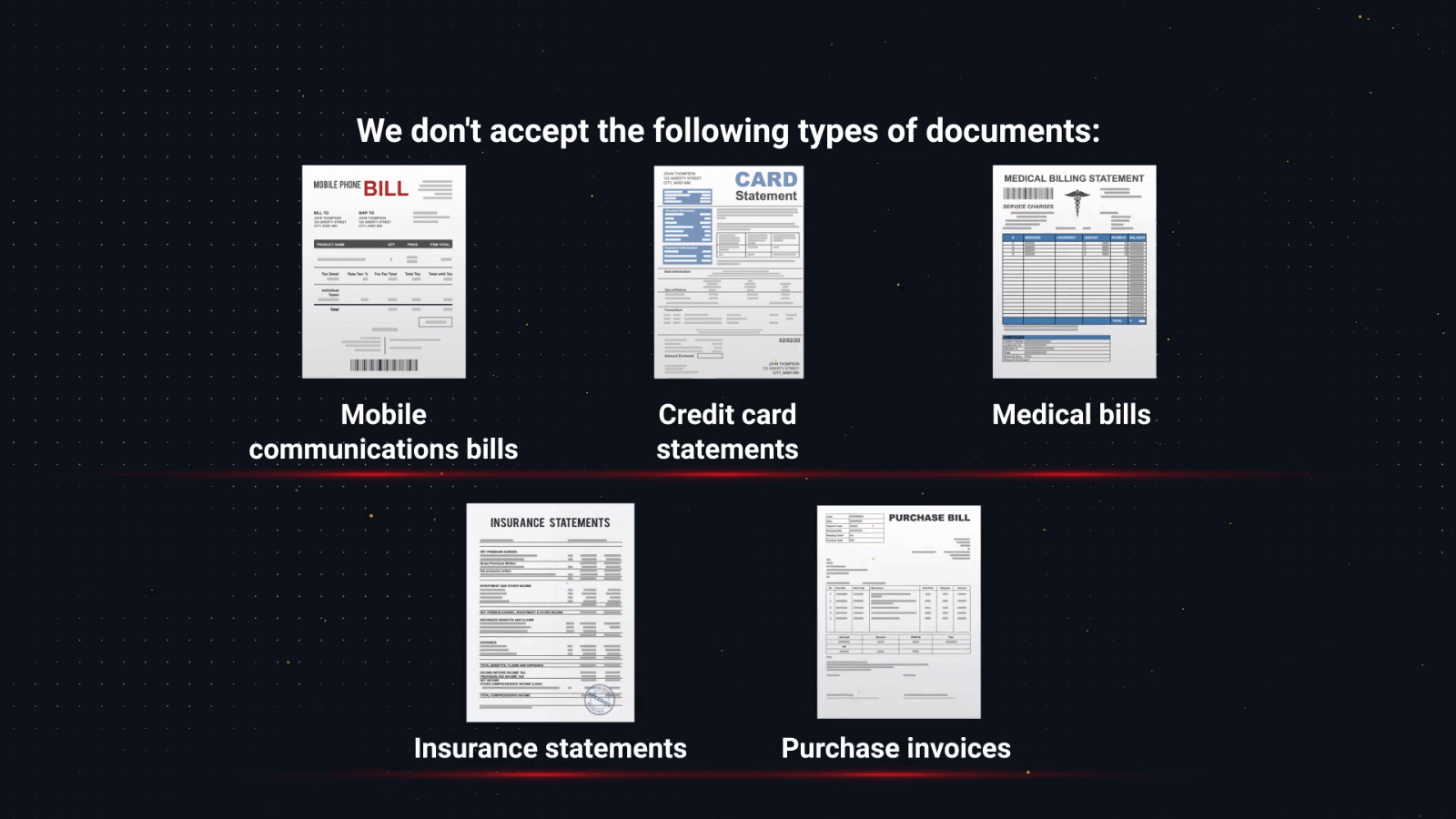
4. samm. Maksetõend
Kui tegite sissemakse pangakaardiga, peaks teie dokumendil olema kaardi esiküljel teie täisnimi, esimesed 6 ja 4 viimast numbrit ning aegumiskuupäev. Ülejäänud kaardi numbrid ei tohiks dokumendis näha olla.
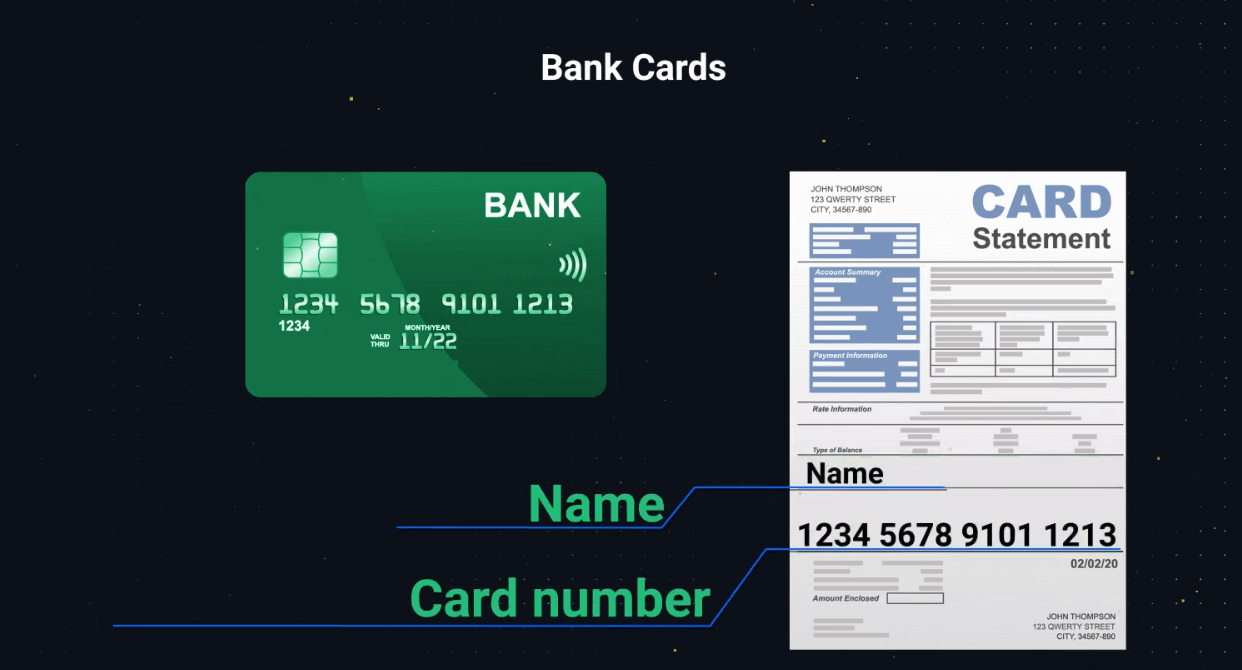
Kui tegite sissemakse elektroonilise rahakoti kaudu, peaksite esitama dokumendi, mis sisaldab rahakoti numbrit või e-posti aadressi, kontoomanike täisnime ja tehingu üksikasju, nagu kuupäev ja summa.
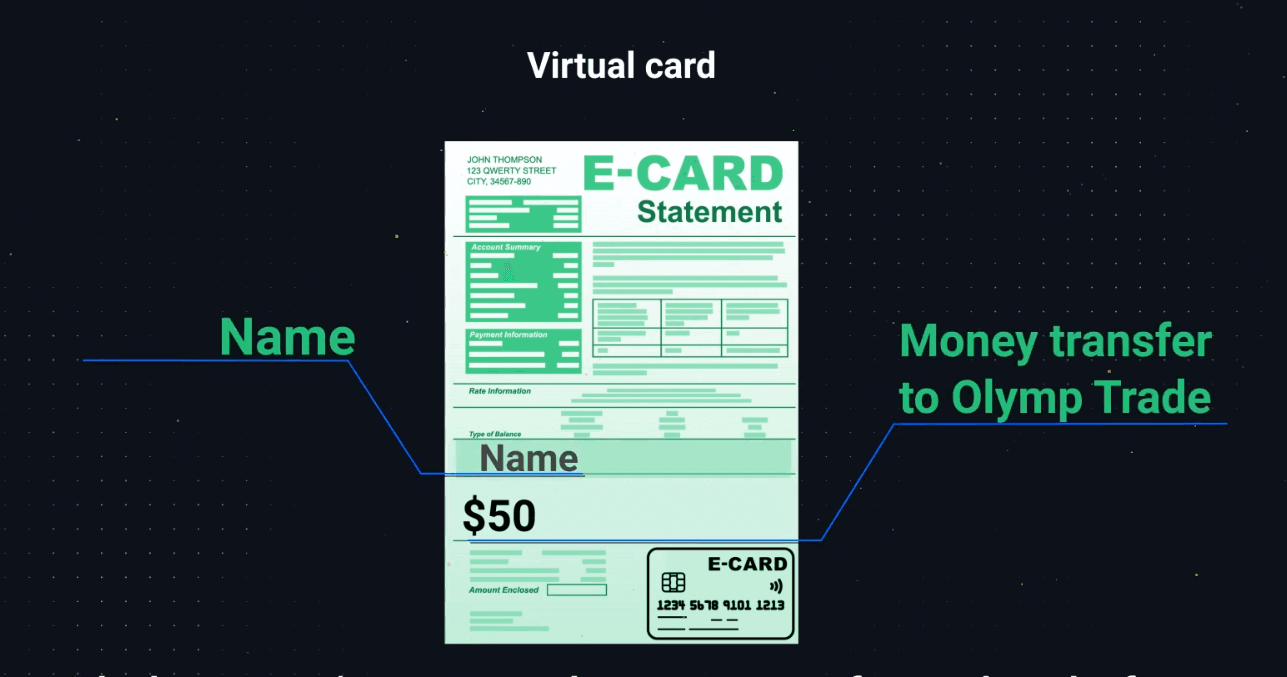
Enne dokumentide üleslaadimist kontrollige, kas teie e-rahakott on selle organisatsiooni poolt kinnitatud.
Pangaülekandega raha sissemaksmisel peab olema nähtaval järgmine teave: pangakonto number, kontoomaniku ees- ja perekonnanimi ning tehingu üksikasjad, nagu kuupäev ja summa.
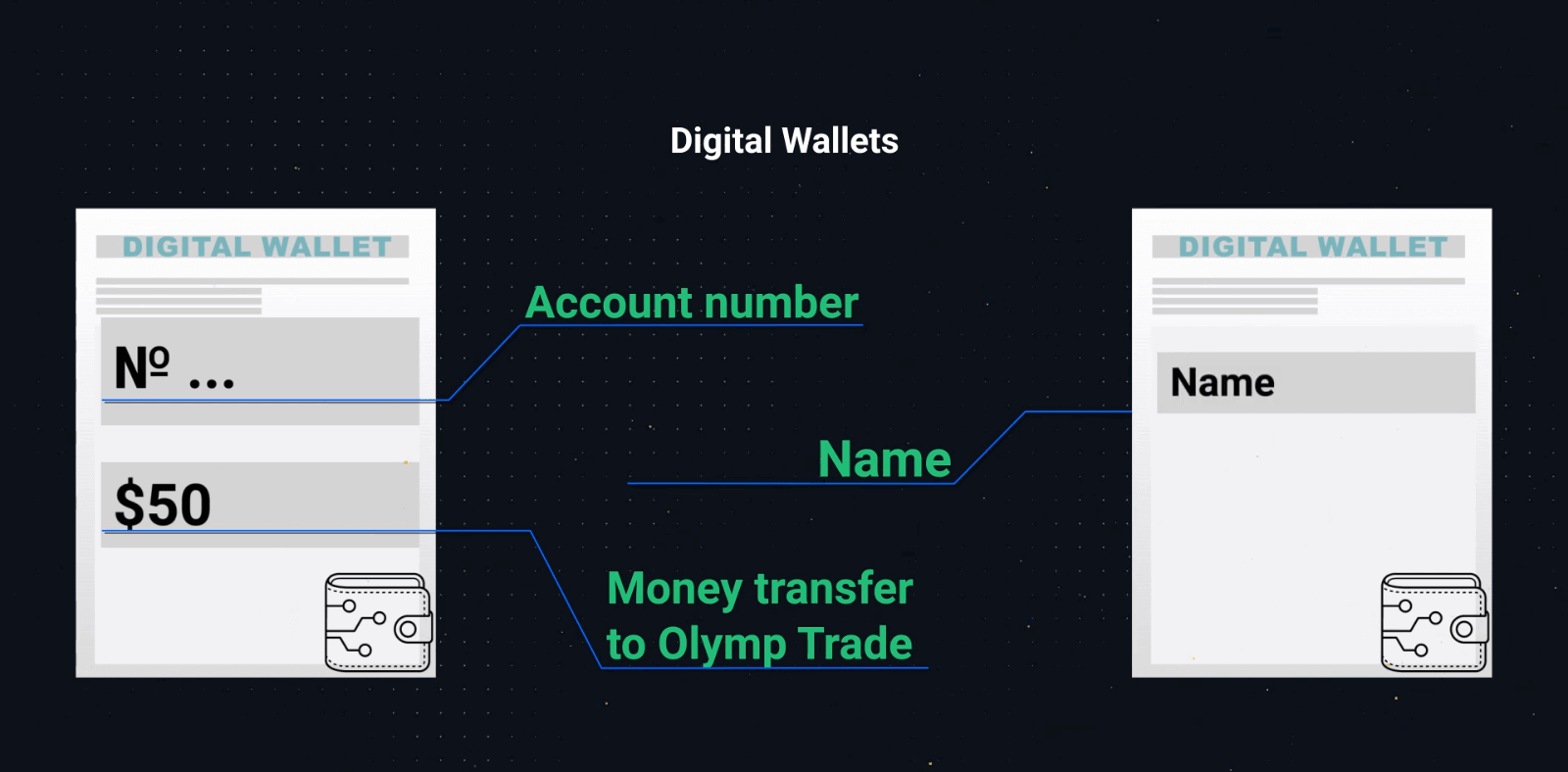
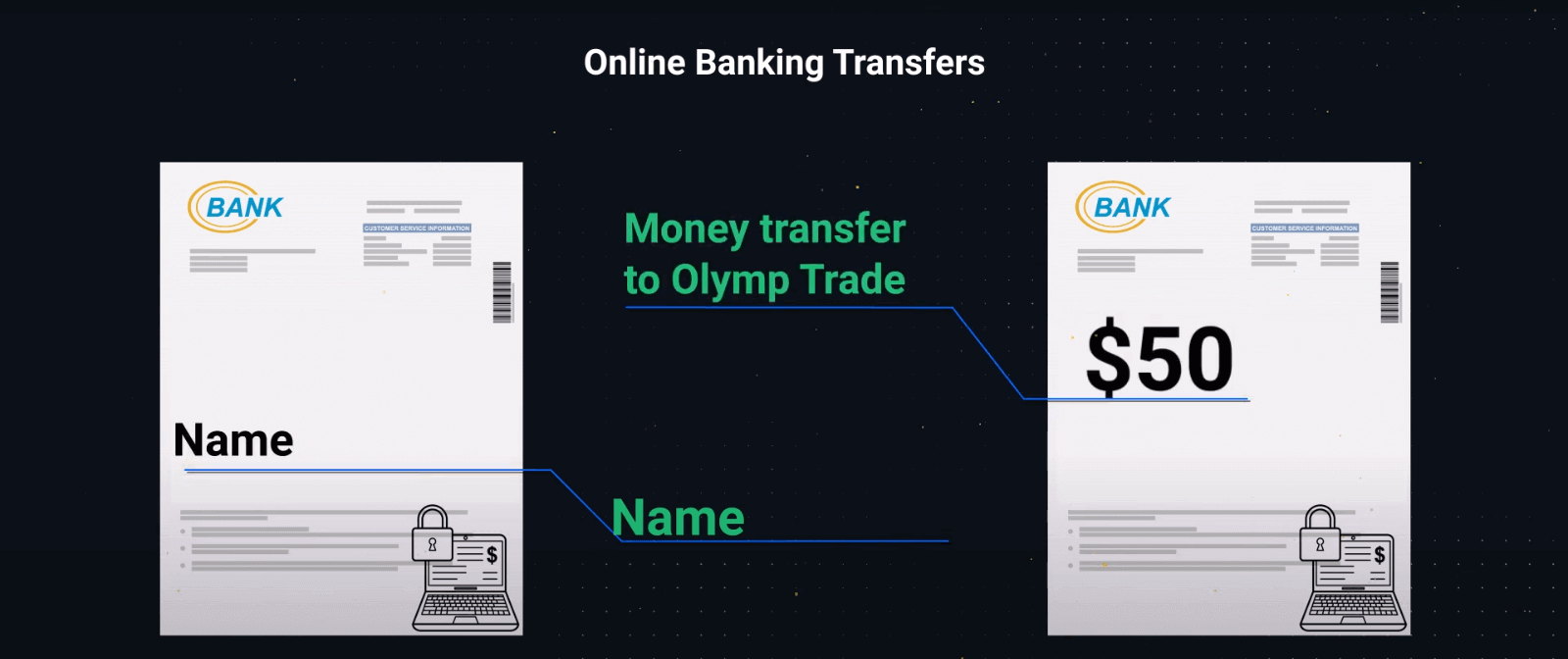
– Kui omaniku nime, panganumbrit, e-rahakoti numbrit või e-posti aadressi ja platvormile tehtud tehingut ei ole samal pildil näha, esitage kaks ekraanipilti:
esimene, millel on omaniku nimi ja e-rahakott või pank. konto number.
Teine e-rahakoti või pangakonto numbriga ja tehinguga platvormile.
– Võtame hea meelega vastu kas skaneeritud või foto ülaltoodud dokumentidest.
– Veenduge, et kõik dokumendid oleksid nähtavad, servad lõikamata ja fookuses. Fotod või skaneeringud peavad olema värvilised.
Millal on kohustuslik kontrollimine valmis?
Kui teie dokumendid on üles laaditud, kulub kinnitamiseks tavaliselt 24 tundi või vähem. Kuid harvadel juhtudel võib protsess kesta kuni 5 tööpäeva.
Saate kinnitusoleku kohta meili või SMS-teate. Samuti saate oma profiilis oma kinnituse praegust olekut jälgida.
Kui vajate täiendavaid dokumente, saadame teile viivitamatult meili.
Kõik asjakohased värskendused teie kinnitusprotsessi kohta leiate oma profiili jaotisest Konto kinnitamine.
Sinna jõudmiseks tehke järgmist
. 1. Minge platvormile.
2. Klõpsake profiiliikoonil.
3. Klõpsake lehe allosas valikul Profiili sätted.
4. Klõpsake valikul Konto kinnitamine.
5. Näete värskendatud teavet oma kinnitusoleku kohta.
Korduma kippuvad küsimused (KKK)
Miks on kontrollimine vajalik?
Kinnitamine on ette nähtud finantsteenuste eeskirjadega ning see on vajalik teie konto ja finantstehingute turvalisuse tagamiseks.
Pange tähele, et teie teavet hoitakse alati turvaliselt ja seda kasutatakse ainult vastavuse tagamiseks.
Siin on kõik konto kinnitamise lõpuleviimiseks vajalikud dokumendid:
– pass või riiklikult väljastatud isikut tõendav dokument
– 3-D selfie
– aadressitõend
– maksetõend (pärast seda, kui olete oma kontole raha sisse kandnud)
Millal pean oma konto kinnitama?
Saate oma kontot igal ajal vabalt kinnitada. Siiski on oluline meeles pidada, et kui olete saanud meie ettevõttelt ametliku kinnitustaotluse, muutub protsess kohustuslikuks ja see tuleb lõpule viia 14 päeva jooksul.
Tavaliselt nõutakse kinnitust, kui proovite platvormil mis tahes tüüpi finantstehinguid. Siiski võib olla muid tegureid.
Protseduur on enamiku usaldusväärsete maaklerite seas levinud tingimus ja seda dikteerivad regulatiivsed nõuded. Kinnitusprotsessi eesmärk on tagada teie konto ja tehingute turvalisus ning täita rahapesu tõkestamise ja Tunne oma klienti nõudeid.
Millistel juhtudel pean kinnitamise uuesti lõpule viima?
1. Uus makseviis. Teil palutakse iga uue kasutatud makseviisiga kinnitamine lõpule viia.
2. Dokumentide puudumine või aegunud versioon. Võime küsida teie konto kinnitamiseks vajalike dokumentide puuduvaid või õigeid versioone.
3. Muud põhjused hõlmavad ka seda, kui soovite oma kontaktandmeid muuta.
Milliseid dokumente ma oma konto kinnitamiseks vajan?
Kui soovite oma kontot kinnitada, peate esitama järgmised dokumendid:
Olukord 1. Kinnitus enne deposiidi tegemist.
Konto kinnitamiseks enne deposiidi tegemist peate üles laadima isikut tõendava dokumendi (POI), 3-D selfie ja aadressitõendi (POA).
Olukord 2. Kontrollimine pärast deponeerimist.
Pärast kontole raha deponeerimist kinnitamise lõpuleviimiseks peate üles laadima isikut tõendava dokumendi (POI), 3D-selfie, aadressitõendi (POA) ja maksetõendi (POP).
Mis on tuvastamine?
Identifitseerimisvormi täitmine on kontrolliprotsessi esimene samm. See muutub vajalikuks, kui olete oma kontole 250 dollarit/250 eurot või rohkem deponeerinud ja saanud meie ettevõttelt ametliku isikutuvastuse taotluse.
Identifitseerimine tuleb lõpule viia ainult üks kord. Identifitseerimistaotluse leiate oma profiili paremast ülanurgast. Pärast isikut tõendava vormi esitamist võidakse igal ajal nõuda kinnitust.
Pange tähele, et teil on identifitseerimisprotsessi lõpuleviimiseks aega 14 päeva.


